SSD или HDD. Что лучше для Вашего ноутбука?
SSD или HDD. Что лучше для Вашего ноутбука?
Для хранения информации на ноутбуке производители предлагают два варианта: твердотельный накопитель (SSD) и жесткий диск (HDD). Между собой они отличаются технологией считывания/записи информации. Давайте разберемся в чем состоят отличия каждого типа.
SSD не содержит движущихся элементов, весит меньше и работает тихо. Здесь нет считывающих головок, расходующих ресурсы аккумулятора – энергопотребление будет низким. Но есть одна особенность, накопитель имеет ограниченное количество циклов записи/чтения.
HDD, или же накопитель на жестких дисках, состоит из движущихся деталей. Пластины намагничены и обычно вращаются со скоростью 5400, 7200 или 10000 оборотов в минуту. Специальная головка записывает, удаляет и считывает информацию с магнитных дисков. Жесткие диски назвали «винчестерами» именно за характерный шум во время работы. Из-за того, что внутри него подвижные элементы, он не переживает падения, и скорость его работы ограничена.
Знания о различиях между HDD и SSD помогут рационально выбрать ноутбук с подходящим носителем — оптимальный для работы или развлечений. Чтобы определиться с тем, какой вариант желательнее для Вашего ноутбука, рассмотрим основные характеристики двух видов дисков.
Скорость работы
Скорость работы твердотельных накопителей зависит от параметров контроллера, который выполняет поиск данных на диске. Как только контроллер определил, где находится информация, так она практически молниеносно считывается. В результате скорость SSD в 2-4 раза выше, чем у HDD.
Наглядно разница заметна при запуске операционной системы. Windows 10 на жестком диске грузится 40-60 секунд, а на твердотельном накопителе уже через 10 секунд готова к работе.
Средняя скорость считывания/записи информации в HDD колеблется в пределах 60-200 Мб/с, а в SSD – выше 500 Мб/с.
Вывод: Для повышения скорости работы выбирают SSD.
Объем
HDD отличается большой емкостью: можно найти модели объемом и 10, и 12 ТБ. Максимальная емкость SSD пока находится в пределах 4 ТБ, но в будущем это обещают исправить.
Вывод: Если необходимо больше памяти, выбирайте HDD. Хотя с развитием облачных хранилищ и появлением внешних жестких дисков, это перестало быть острой проблемой.
Энергопотребление
Поскольку подбираем винчестер для ноутбука, то количество потребляемой им энергии тоже очень важно, ведь это напрямую влияет на время автономной работы всего устройства. В среднем жесткие диски потребляют несколько Вт, а твердотельные накопители – менее 1 Вт. Из-за меньшей потребляемой мощности последние также меньше нагреваются.
Вывод: Если важно время автономной работы, предпочтительнее выбирать SSD.
Громкость работы
Как уже упоминалось выше, внутри HDD есть считывающие головки, во время работы они двигаются, и тем самым создают шум и вибрацию. Таких побочных эффектов лишены твердотельные накопители.
Вывод: Для бесшумной и комфортной работы больше подходит SSD. Хотя современные HDD тоже стали тише работать по сравнению со своими «родственникам» десятилетней давности.
Срок службы
Твердотельные накопители имеют один существенный недостаток – ограниченное количество циклов перезаписи информации. Поэтому современные модели стараются перезаписывать все ячейки равномерно, чтобы никакая часть диска не вышла из строя раньше времени.
Срок службы SSD напрямую зависит от способа его эксплуатации. Если ежедневно записывать десятки гигабайт, то прослужит он недолго. Если же перезапись данных осуществляется нечасто либо в небольших количествах, то в таком случае SSD прослужит на уровне HDD.
Из этих же соображений твердотельным накопителям не нужна дефрагментация, поскольку это лишний цикл перезаписи.
Вывод: Твердотельные накопители не подходят тем, кто часто записывает много объемных файлов. Жесткие диски, наоборот, неограниченны количеством циклов перезаписи.
Ремонтопригодность
Иногда винчестер выходит из строя из-за непредвиденных обстоятельств. Например, для жесткого диска это падение или магнитное поле. От удара пластины движущиеся элементы повреждаются, и через некоторое время HDD приходит в негодность. Если к накопителю приложить магнитное поле достаточной величины, то оно может нарушить магнитный порядок в пластинах, и соответственно вся информация пропадет.
Эти факторы не могут вывести из строя SSD. Однако от скачка напряжения твердотельный накопитель сгорает полностью. В аналогичной ситуации в жестком диске повреждается только небольшой участок, плюс с него легче восстановить информацию. Восстанавливать данные с SSD гораздо тяжелее, и удается это реже, чем в случае с HDD.
Вывод: Восстановить информацию с жесткого диска проще, но твердотельный накопитель не ломается при падении.
Цена
Несмотря на множество преимуществ, главным фактором, сдерживающим рост продаж твердотельных накопителей, является цена. В пересчете на стоимость одного гигабайта SSD оказывается в несколько раз дороже HDD.
Вывод: Чем больше объем винчестера, тем меньше обходится каждый гигабайт, а самый экономный вариант (при расчете стоимости 1 Гб) – большой жесткий диск.
Если учесть все особенности, SSD предпочтительнее иметь путешествующим со своим ноутбукам и тем, кто ценит высокую производительность. Для тех, кто работает с огромным количеством файлов, больше подойдет HDD.
Однако самым эффективным вариантом является дополнение жесткого диска твердотельным. В таком случае операционную систему устанавливают на SSD, а личные файлы хранят на HDD. В результате ОС и программы быстро запускаются и полно места для хранения информации.
Какой диск лучше для игр – HDD или SSD
Создана: 16. 04.2019 Обновлено: 28.01.2021 23:11:14
04.2019 Обновлено: 28.01.2021 23:11:14Сейчас множество и ноутбуков, и настольных компьютеров оснащаются SSD-накопителем, на который установлена операционная система. Благодаря этому и Windows загружается за считанные секунды, и программы загружаются мгновенно, и копирование файлов с флешки занимает совсем немного времени.
SSD действительно быстр, и его высокая скорость работы положительно сказывается на общей производительности компьютера. И поэтому многие геймеры также переходят с устаревших HDD на новые, более «шустрые» накопители. Но целесообразно ли это?
Разберёмся, какой диск лучше для игр – HDD или SSD.
Немного аргументов в пользу SSD
Диски типа SSD действительно быстрые. Скорость чтения и записи в некоторых моделях превышает пропускную способность интерфейса SATA, так что эти накопители ставят на шлейф PCIe через разъём m.2. В компьютерах с такой конфигурацией загрузка операционной системы после включения занимает 5-8 секунд!
И в компьютерных играх это тоже находит своё применение.
Во-первых, многие игры имеют достаточно фрагментированную структуру. То есть они в виде кучи мелких файлов разбросаны по всему жёсткому диску. Такой является, например, World of Tanks, чья структура включает около 10 тысяч отдельных библиотек, каталогов и ресурсов.
Это много. А компьютеру во время геймплея требуется прочитать их все! В итоге головка HDD прыгает с одного сегмента на другой, производительность проседает, игра начинает подтормаживать… В общем, неудобно. SSD этой проблемы лишён, поскольку хорошо работает как с крупными, так и с мелкими файлами.
Во-вторых, загрузка крупных пакетов ресурсов с SSD происходит быстрее, чем с HDD. Быстрее загружаются уровни, локации, места и так далее. А в режиме бесшовного геймплея и вовсе будет непонятно, когда конкретно ваш персонаж успел перебежать с одного места в игре в совершенно другое.
Так, SSD показывают втрое-вчетверо более быструю загрузку уровней, чем HDD. Соответственно, и любоваться загрузочным экраном придётся меньше. А киберспортсмены и любители многопользовательских игр и вовсе дополнительные преимущества получат – у них будет время обсудить либо обдумать тактику, пока противник только готовится выйти на уровень.
И наконец, третье важнейшее преимущество – это повышение стабильности FPS и в целом геймплея. Даже если кажется, что ничего не происходит – игра всё равно «тянет» информацию с диска и обрабатывает её. И доступ к этим данным желателен быстрый.
Объём этих данных может быть очень большим. С диска подгружаются мелкие объекты и текстуры вроде листвы на деревьях и моделек внутриигровых животных. Если они «подтягиваются» быстро – игра будет работать стабильно. Медленно? То будут небольшие просадки FPS. Самоочевидно, что здесь SSD также выигрывает у дисков HDD.
Кроме того, SSD способен «вытянуть» старый компьютер или ноутбук. Благодаря высокой скорости он может в полной мере использовать так называемый «файл подкачки» — резервное хранилище для данных из оперативной памяти. Поэтому игра, которая на HDD не запускалась из-за слишком высоких системных требований, на SSD может и «завестись». Пусть не очень быстро и плавно, пусть не с высокими настройками графики, но может.
Стоит отметить, что на мощных компьютерах SSD-накопитель не увеличит фреймрейт (частоту FPS), но сделает его более стабильным, поможет избавиться от просадок.
И последний аргумент в пользу SSD-накопителей – тишина. Этот диск при работе не издаёт ни единого звука или писка, что может быть очень важно для любителей тихих конфигураций.
Немного аргументов против SSD
Конечно, SSD быстрее HDD, шустрее, производительнее, и ещё фреймрейт выравнивает… но главный недостаток таких накопителей – они дорогие.
Нет, даже не так. По цене 120-гигабайтного SSD-накопителя m.2 с высокой надёжностью и скоростью можно прикупить терабайтный HDD, который также будет достаточно шустрым. И проблема в том, что 120 ГБ не хватит!
По цене 120-гигабайтного SSD-накопителя m.2 с высокой надёжностью и скоростью можно прикупить терабайтный HDD, который также будет достаточно шустрым. И проблема в том, что 120 ГБ не хватит!
Средняя современная игра вроде какого-нибудь Metro Exodus занимает около 50 гигабайт на жёстком диске. Плюс ещё операционная система Windows 10 «отберёт» 20 гигабайт. Итого на SSD останется места… ну, может, на ещё одну игру.
А что делать пользователям, в библиотеке которых десятки игр? Каждый раз переустанавливать, потому что места не хватит? Или раскошеливаться на более дорогой SSD-накопитель, но и более ёмкий, когда за эти же деньги можно было бы взять уже четырёхтерабайтный WD Blue…
SSD-накопитель действительно дорогой. И в некоторых случаях – неоправданно. Высокая производительность этого типа дисков раскрывается тогда, когда они подключаются на шину PCIe. Например, через разъём m.2. Старые материнские платы таковым просто не оснащаются, в итоге накопитель приходится подключать через SATA. Конечно, с ним компьютер всё равно будет быстрее, однако не настолько, насколько хотелось бы.
SSD-накопитель не даёт особого прироста в сравнении с HDD в однопользовательских или кооперативно-многопользовательских играх – таких как Assassin’s Creed: Origins или Ghost Recon: Wildlands. Однако он проявляет себя в MMORPG или MOBA.
Что лучше взять для игр – SSD или HDD?
И то, и другое! Организовать систему из двух дисков. На SSD-накопителе будет храниться операционная система и желаемые многопользовательские игры, а на HDD – синглплееры и полезные данные (вроде полной коллекции фильмов Квентина Тарантино).
Целесообразно приобрести SSD-накопитель и для сравнительно слабенького компьютера, на котором планируется играть в однопользовательские проекты. В этом случае удастся немного приподнять FPS, но на поразительные результаты рассчитывать не стоит.
В целом, SSD-накопитель – приобретение полезное. Но если планируется играть в основном в однопользовательские жанры (RPG, экшены, стратегии и так далее), то лучше взять HDD, а на сэкономленные деньги прикупить более производительную видеокарту или «шустрый» процессор.
Но если планируется играть в основном в однопользовательские жанры (RPG, экшены, стратегии и так далее), то лучше взять HDD, а на сэкономленные деньги прикупить более производительную видеокарту или «шустрый» процессор.
Либо – как уже было сказано ранее – идеальным вариантом станет связка из SSD гигабайт на 120-200 и HDD на терабайт. Тогда и многопользовательские баталии, и синглплееры – всё будет приносить удовольствие.
| Оцените статью | |
Всего голосов: 0, рейтинг: 0 |
SSD или HDD для сервера
HDD все еще довольно предпочтителен, но почему?
Это зависит от того, с кем вы разговариваете, от их опыта (управление, ИТ, продажи и т. Д.) И от того, на каком сервере идет речь. Жесткие диски обычно на порядок дешевле на байт, но потребляют больше энергии и почти всегда работают медленнее, в зависимости от рабочей нагрузки.
Почти всегда это сводится к стоимости и к тому, сколько памяти можно разместить на данном количестве серверов. Если вы можете получить производительность 5-дискового RAID-массива с одним SSD, SSD, вероятно, будет намного дешевле и потребляет немного энергии, но вы также получите, возможно, 1/10 хранилища.
Что лучше для активного хранения?
Именно здесь все усложняется, и поэтому многие люди пропускают сложность и просто идут с жесткими дисками, которые они знают.
Твердотельные накопители бывают разных классов с ограничениями по количеству данных, которые могут быть записаны в ячейки, что НЕ совпадает с объемом данных, записываемых хостом. Запись небольших объемов данных приводит к записи больших объемов в ячейки, это называется усилением записи и может быстро убивать диски с низким уровнем выносливости.
Ячейки SSD названы по количеству битов, которые они могут хранить, чтобы хранить n-бит, им нужно 2 ^ n уровней напряжения на ячейку. TLC (тройной бит) требует 8 уровней напряжения для адресации этих битов. Как правило, каждый раз, когда вы увеличиваете уровень бит на ячейку, вы получаете снижение прочности ячейки в 3-10 раз. К примеру , СЖК привод может написать все ячейки , 100000 раз , прежде чем клетки умирают, предприятие eMLC 30000 раз, MLC 10000, TLC 5000, QLC 1000.
TLC (тройной бит) требует 8 уровней напряжения для адресации этих битов. Как правило, каждый раз, когда вы увеличиваете уровень бит на ячейку, вы получаете снижение прочности ячейки в 3-10 раз. К примеру , СЖК привод может написать все ячейки , 100000 раз , прежде чем клетки умирают, предприятие eMLC 30000 раз, MLC 10000, TLC 5000, QLC 1000.
По словам аналитика Джима Хэнди, технология сотовых ячеек SSD на поколениях улучшена, улучшенная литография и 3D NAND улучшают плотность и производительность по сравнению со старыми 2D NAND. «Сегодня MLC лучше, чем вчерашний SLC» .
SSD на самом деле не пишут напрямую в адресуемые ячейки, они пишут в блоки ячеек. Таким образом, блок имеет более постоянное количество записей в ячейках, и когда ячейки выходят за допустимые пределы, весь блок помечается как плохой, и данные перемещаются в новый блок. Выносливость SSD зависит от типа ячейки, количества свободных блоков, количества служебных данных для исправления ошибок и от того, как накопитель использует кэширование и алгоритмы для уменьшения усиления записи. Также вступает в силу допуск, который производитель выбирает для обозначения плохих дисков: корпоративный диск будет отмечать блоки как плохие раньше, чем потребительский диск, даже если один из них все еще полностью функционален.
SSD-накопители корпоративного уровня с высокой записью основаны на ячейках SLC или eMLC и имеют большое количество запасных блоков и обычно имеют большой кэш с конденсаторами, чтобы обеспечить сброс кэш-памяти на диск при потере питания.
Существуют также накопители с гораздо более низкой выносливостью для приложений с высоким уровнем чтения, таких как файловые серверы, которым требуется быстрое время доступа, они стоят дешевле на байт за счет снижения выносливости, с разными типами ячеек, меньшим количеством свободной области и т. Д. может иметь только 5% выносливости диска с «высокой записью», но они также не нуждаются в нем при правильном использовании.
Например, для базы данных, где диск активен все время?
Моя база данных небольшая, с периодическим чтением, составляющим 95% доступа, и большая ее часть кэшируется в ОЗУ, на жестком диске она работает почти так же быстро, как и на SSD. Если бы он был больше, в системе было бы недостаточно оперативной памяти, и SSD начинает сильно влиять на время доступа.
Если бы он был больше, в системе было бы недостаточно оперативной памяти, и SSD начинает сильно влиять на время доступа.
Твердотельные накопители также ускоряют резервное копирование и восстановление. Моя БД восстановилась из резервной копии примерно за 10 минут на медленный SSD или около 11 секунд на очень быструю, резервное копирование на жесткий диск заняло бы около 25 минут. Это по крайней мере 2 порядка, и это может иметь огромное значение в зависимости от рабочей нагрузки. Он может буквально окупить себя в первый день.
Базы данных с огромным количеством небольших записей могут убить диск TLC потребительского уровня за считанные часы.
И действительно ли SSD полезен для сервера?
Безусловно, если для приложения выбраны правильный тип и класс привода, если вы сделаете это неправильно, это может привести к катастрофе.
На моем сервере работает несколько баз данных, плюс сетевое хранилище с высокой степенью чтения, плюс хранилище видеороликов с высокой степенью защиты при записи, а также хранилище смешанных файлов с возможностью чтения и записи и клиентское резервное копирование. На сервере имеется массив жестких дисков RAID-6 для хранения больших объемов данных в сети и NVR, один высокопроизводительный SSD MLC для MySQL и три пользовательских накопителя TLC в RAID-5 для резервного копирования клиентов и баз данных и сетевого хранилища быстрого доступа.
Скорость записи на SSD RAID примерно такая же, как на HDD RAID, но скорость чтения с произвольным доступом более чем в 10 раз выше на SSD RAID. Опять же, это потребительский твердотельный накопитель TLC, но поскольку скорость последовательной записи примерно в 3 раза выше, чем у гигабитной локальной сети, она никогда не перегружается, и возникает много издержек, если система выполняет локальное резервное копирование при удаленном доступе.
Большинство твердотельных накопителей также предлагают мгновенное безопасное стирание (ISE) , которое может стереть данные за несколько секунд, по сравнению со многими часами или днями для жестких дисков, которые не имеют такой функции, только несколько жестких дисков корпоративного уровня предлагают ISE, но они становятся чаще. Это очень полезно, если вы удаляете или переделываете диск.
Это очень полезно, если вы удаляете или переделываете диск.
Какое лучшее решение (файловая система) написать?
Зависит от типа данных и типов функций файловой системы, которые вы хотите. Я использую только EXT4 и BTRFS (нужны снимки и контрольные суммы). Затраты на файловую систему уменьшат используемое пространство и могут немного сократить срок службы твердотельных накопителей, BTRFS имеет большие накладные расходы на контрольные суммы и другие функции, а снимки будут занимать много места.
В случае механической неисправности, нет способа ее починить (правильно)?
Независимо от типа диска, вам когда-нибудь приходилось восстанавливать данные на неисправном диске? Это может быть очень дорого , лучше иметь многоуровневую резервную копию, RAID на главном хранилище, резервные копии на локальном компьютере на другом устройстве или машине, а затем синхронизировать их с удаленным сайтом или облаком. 1 ТБ облачного хранилища стоит 5 долларов в месяц, восстановление данных на жестком диске может стоить вам 2 тыс., А восстановление мертвого SSD может оказаться невозможным … просто сделайте резервные копии и забудьте о ремонте.
Установка SSD диска вместо устаревшего типа HDD
Установка SSD диска
В предыдущей статье мы рассказывали о способах увеличения производительности ноутбука. Одним из вариантов была установка SSD диска взамен устаревшего или “умершего” жесткого диска. В рамках одной статьи не удалось рассказать подробно чем же отличаются эти диски друг от друга и почему SSD лучше HDD. Сегодня мы расскажем в чем основные различия и проведем небольшой сравнительный анализ.
Отличительные особенности твердотельных накопителей от магнитных
В настоящее время все больше людей отдают предпочтение SSD дискам. Причиной тому высокая производительность и надежность.
Главное различие заключается в способе хранения данных. В HDD используется магнитный способ, то есть, данные записываются на диск путем намагничивания его областей. В SSD накопителях совершенно другой принцип работы: вся информация записывается в специальный тип памяти, который представлен в виде микросхем.
В HDD используется магнитный способ, то есть, данные записываются на диск путем намагничивания его областей. В SSD накопителях совершенно другой принцип работы: вся информация записывается в специальный тип памяти, который представлен в виде микросхем.
Особенности устройства HDD
Классический жесткий диск состоит из нескольких металлических дисков с магнитным покрытием, а считывание и запись данных происходит с помощью специальной головки, которая перемещается над поверхностью вращающегося на высокой скорости диска. Скорость чтения и записи подобных современных устройств может достигать до 150 МБ/с, в зависимости от модели и производителя. А скорость вращения дисков достигает 10 тыс. оборотов.
Еще одна особенность работы жесткого диска — Фрагментация. После заполнения HDD, многократного удаления и копирования файлов, жесткий диск начинает работать медленнее. Это связано с тем, что по всей поверхности магнитного диска разбросаны части файла, считывающая головка вынуждена искать эти фрагменты из разных секторов. Так тратится время. Это называется фрагментацией, а в качестве профилактических мер, позволяющих ускорить HDD, предусмотрен программно-аппаратный процесс дефрагментации или упорядочивания таких блоков файлов в единую цепочку.
Дефрагментацию периодически рекомендуется выполнять на всех типах HDD-накопителей, тем самым поддерживая их оптимальную скорость.
Исходя из особенностей устройства, здесь можно выделить четыре главных недостатка и всего три преимущества перед SSD.
Минусы:
- Шум, исходящий от вращения дисков;
- Скорость чтения и записи значительно ниже, время тратится на позиционирование головок на диске;
- Высокая вероятность механических поломок. Считывающая головка располагается всего в нескольких микрометрах от намагниченных дисков, и поэтому любая вибрация может привести к повреждению считывающей головке или считываемой поверхности.
- Фрагментация.

Плюсы:
- Относительно низкая цена за 1 ГБ;
- Большой объем хранения данных;
- Неограниченное число циклов перезаписи.
Особенности устройства SSD
Устройство твердотельного накопителя отличается от магнитных накопителей. Здесь отсутствуют движущиеся элементы, то есть, риск повреждения отсутствует. И все это благодаря абсолютно новому способу хранения данных. Информация записывается на микросхемы памяти. В настоящее время существуют несколько видов памяти, которая применяется в SSD. Также они имеют два интерфейса подключения к компьютеру — SATA и PCI-E. Для типа SATA скорость чтения/записи может достигать до 1000 МБ/с, то в случае с PCI-E она может колебаться от 600 МБ/с до 3,5 ГБ/с.
Несмотря на все преимущества SSD, у них есть тоже весьма существенный недостаток — ограниченный цикл использования. Он напрямую зависит от количество циклов перезаписи блоков памяти. Другими словами, если вы ежедневно будете копировать/удалять/вновь копировать гигабайты информации, то вскоре SSD диск придет в негодность.
Заключение
Несмотря на то, что SSD практически по всем параметрам лучше HDD, у них есть и существенные недостатки. А именно, это объем и стоимость.
Вы узнали в чем основные отличия между разными типами накопителей, поэтому остается только решить: какой объем SSD диска подойдет Вам. А мастера Сервис-Бит помогут с установкой и сделают Ваш ноутбук еще производительнее и быстрее.
SATA против M.2 SATA против M.2 NVMe: какой SSD лучше?
SSD-накопители все больше набирают популярность среди обычных пользователей. Но какой именно тип твердотельного накопителя выбрать для апгрейда ПК или ноутбука? Чем отличается 2,5-дюймовый SATA SSD от M.2 SATA и M.2 SATA от M.2 NVMe? Об этом наша статья.
Твердотельные диски (SSD) предлагают потребителям лучшие эксплуатационные параметры, чем стандартные жесткие диски (HDD), поэтому все больше и больше людей предпочитают покупать их, особенно сейчас, когда их цены на комплектующие значительно снизились. Замена старого жеского диска на новый SSD – это, вероятно, самый эффективный способ ускорить старый ПК или ноутбук.
Замена старого жеского диска на новый SSD – это, вероятно, самый эффективный способ ускорить старый ПК или ноутбук.
К тому же переход на SSD-накопитель напрямую повлияет на скорость загрузки самой операционной системы. Дело в том, что скорость передачи данных у твердотельных дисков на порядок выше, чем у HDD. Если хотите, чтобы ваш ноутбук или ПК загружался за считанные секунды, замените системный HDD на твердотельный накопитель.
Проблема может возникнуть при выборе конкретных типов и моделей комплектующих. На рынке существует несколько типов твердотельных накопителей, поэтому не все покупатели знают, какая модель лучше всего им подходит. Чтобы помочь менее опытным пользователям, я подготовил руководство, в котором описал наиболее важные различия между популярными типами носителей.
2,5-дюймовые SATA SSD – самое популярное решение
2,5-дюймовый носитель в настоящее время является наиболее популярным и универсальным решением. А все потому, что их можно устанавливать как в настольные компьютеры, так и в большинство ноутбуков (исключение составляют самые тонкие модели, в которых отсек для 2,5-дюймового диска отсутствует). В ноутбуках мы обычно имеем только одно место для такого диска, но в настольных компьютерах вы можете смонтировать несколько или даже дюжину или около того. В ПК для установки SSD-накопителя вам потребуется два кабеля SATA: питание и сигнальный.
Сами твердотельные накопители используют интерфейс SATA с максимальной скоростью передачи данных 6 Гбит/с, поэтому от них не следует ожидать высокой производительности. Дело в том, что даже лучшие модели SATA SSD обеспечивают последовательную передачу 500–560 МБ/с, а число случайных операций достигает 90–100 000 IOPS. Но на этом этапе я хочу вас успокоить. Так как такие параметры примерно в 10-100 раз лучше, чем у традиционных HDD-накопителей, и их достаточно для повседневных задач, таких как работа в Интернете, просмотр фильмов, воспроизведение или любительское редактирование видео.
Отдельная категория – 2,5-дюймовые модели с интерфейсом SATA Express или U.2 PCI-Express, которые предлагают лучшую производительность. Однако эти стандарты в основном используются для серверов и стоят больших денег, поэтому подобные модели SSD вас вряд ли заинтересуют.
M.2 SATA SSD – альтернатива для компактного компьютера или ноутбука
Интересной альтернативой 2,5-дюймовым дискам SATA могут быть модели M.2 SATA. Такие SSD-накопители имеют гораздо меньшие размеры. Чаще всего мы имеем здесь дело с небольшой платой «M.2 2280» (размеры 22 x 80 мм), которая монтируется непосредственно в разъем M.2 на материнке. Преимущества этого решения очевидны, так как в нем отсутствуют запутанные провода. К сожалению есть один нюанс. Дело в том, что мы должны в этом случае принимать в расчет меньшее количество доступных слотов – обычно их один или два на материнке ПК или ноутбука.
Как выглядят M.2 SATA SSD с точки зрения производительности? Сюрприз! Такие диски по-прежнему используют интерфейс SATA 6 Гбит/с, поэтому их производительность близка к 2,5-дюймовым аналогам. Так, последовательные передачи достигают 500–560 МБ/с, а количество случайных операций доходит до 90 000–100 000 IOPS. Носители могут работать как на десктопах, так и на ноутбуках и полностью подходят для повседневного использования.
Носители M.2 SATA могут быть спасением для компактных компьютеров и ноутбуков, где нет места для 2,5-дюймового накопителя, но есть разъем M.2. Однако стоит помнить, что такие диски будут работать только в разъеме, который поддерживает интерфейсы SATA или PCI-Express с поддержкой SATA (они физически совместимы как с разъемами B, так и с разъемами M, но стоит перед покупкой накопителя проверить совместимость в инструкции к материнской плате или документации ноутбука).
До недавнего времени к покупке также были доступны твердотельные накопители для разъема mSATA, но они постепенно были вытеснены моделями M.2 SATA. Сейчас они встречаются уже очень редко.
SSD NVMe – диски для самых требовательных пользователей
Модели M.2 PCIe становятся все более популярными. Напомним, что раньше они использовали протокол AHCI, но теперь доминируют модели NVMe – отсюда и название M.2 NVMe. Такие твердотельные накопители скорее всего совместимы с большинством новых компьютеров и ноутбуков. Как и модели M.2 SATA, диски M.2 NVMe / PCIe монтируются непосредственно в разъем M.2 на материнской плате. То есть, для них тоже не требуются дополнительные кабели. Однако это должен быть разъем M-типа, который поддерживает интерфейс PCI-Express (их нельзя установить в разъем B для дисков SATA). Если у вас нет такого разъема на материнской плате компьютера, то не стоит отчаиваться. Вы можете использовать адаптер, подключаемый в разъем PCI-Express (некоторые диски поставляются с ним в комплекте).
Модели M.2 NVMe используют интерфейс PCI-Express и протокол NVM-Express, поэтому они обеспечивают гораздо лучшую производительность по сравнению с обычными носителями SATA. Лучшие модели стандарта PCIe 3.0 x4 обеспечивают скорость передачи до 3000-3500 МБ/с и количество случайных операций на уровне 400-500к IOPS. Модели, использующие интерфейс PCIe 4.0 x4, работают еще быстрее, так как их производительность достигает 5000 МБ/с и 700к IOPS соответственно. Однако необходимо использовать современный процессор и материнскую плату с поддержкой шины PCI-Express 4.0 – в настоящее время они предлагаются только для процессоров AMD Ryzen 3000 и Ryzen Threadripper 3000 с новейшими материнскими платами.
M.2 PCIe SSD теоретически должны заинтересовать самых требовательных пользователей, которым необходим очень быстрый доступ к файлам (например, при обработке видео 4K). В обычных приложениях мы не почувствуем преимущества перед моделями, использующими интерфейс SATA. SSD-накопители M.2 PCIe доступны по цене, аналогичной обычным дискам SATA, поэтому на практике их часто выбирают в качестве “резерва” или задела на будущее – даже для установки в компьютеры, которые запускают только базовые приложения.
Все-таки на данный момент M.2 PCIe больше покупают на перспективу, чем по реальной необходимости. А стоят такие накопители немного дороже своих собратьев с интерфейсом SATA. Так что стоит задуматься о целесообразность подобной покупки, если у вас ограничен бюджет.
Так какой тип SSD мне все же выбрать?
Все зависит от ваших ожиданий, совместимости с конкретным оборудованием и, конечно, от доступного бюджета. Вот вам в помощь сравнительная таблица основных параметров всех трех видов SSD-накопителей.
| Тип диска | 2,5 дюйма SATA | M.2 SATA | M.2 PCIe |
| Соединитель | SATA | M.2 | M.2 |
| Интерфейс | SATA | SATA | PCI-Express 3.0 / 4.0 |
| Производительность | до 560 МБ/с | до 560 МБ/с | до 3500 МБ/с (PCIe 3.0) до 5000 МБ/с (PCIe 4.0) |
| Преимущества | Низкая цена Совместим со старыми компьютерами / ноутбуками | Никаких дополнительных кабелей Низкая цена Совместим с компактными компьютерами / ноутбуками | Хорошая или очень хорошая производительность Никаких дополнительных кабелей Совместим с компактными компьютерами / ноутбуками |
| Недостатки | Низкая производительность Необходимо подключать кабелями | Низкая производительность Требуется соответствующий разъем | Требуется соответствующий разъем Для лучших моделей требуется охлаждение Цена выше, чем у моделей SATA |
| Мы рекомендуем для | Старые / дешевые компьютеры и ноутбуки | Мини-ПК и компактные ноутбуки | Новые / эффективные компьютеры и ноутбуки |
Если вы ищете самое дешевое решение, стоит выбрать 2,5-дюймовый диск SATA. Хотя такие модели не обеспечивают высочайшую производительность, их вполне достаточно для повседневного применения. 2,5-дюймовый носитель также наиболее уместен для обновления старых конфигураций на основе жестких дисков. Проекты M.2 SATA также дешевы, но обычно они работают только на небольших компьютерах и ноутбуках, где нет места для 2,5-дюймового накопителя.
2,5-дюймовый носитель также наиболее уместен для обновления старых конфигураций на основе жестких дисков. Проекты M.2 SATA также дешевы, но обычно они работают только на небольших компьютерах и ноутбуках, где нет места для 2,5-дюймового накопителя.
Если у вас современный компьютер, вам следует подумать о выборе SSD типа M.2 PCIe. Такие SSD не намного дороже, чем модели с поддержкой SATA, но они предлагают гораздо лучшую производительность. Мы особенно рекомендуем этот тип носителей для профессионалов, которым требуется быстрый доступ к файлам. На данный момент модели, использующие интерфейс PCI-Express 3.0, кажутся наиболее экономически выгодным выбором, но модели с поддержкой PCI-Express 4.0 постепенно набирают популярность.
Однако не забудьте убедиться, что ваш компьютер или ноутбук совместим с SSD M.2, прежде чем покупать его. В любом случае, выбор только за вами, а наша задача – помочь вам в этом.
SSD или HDD что лучше выбрать чтобы сэкономить,что надежнее ?
Приветствую !
HDD vs SSD – чем они отличаются и какой из них лучше?
Наверняка, при покупке нового ПК или ноутбука, многие замечали, что именно значительное влияние на его цену может оказать тип установленного в нем запоминающего устройства – HDD или SSD. В чем же их отличие?
Стоит ли брать ssd диск для компьютера и какими преимуществами обладают такие накопители? В этой статье я попытаюсь ответить на вопросы, связанные с выбором жёсткого диска для различных систем и нужд.
Основные отличия HDD от SSDДля начала, следует отметить, что несмотря на общее предназначение, SSD и HDD – совершенно разные технологии. По сути, разница между ними столь же велика, сколь значительна разница между компакт-диском и флешкой. Да что уж там, по большому счету, HDD – это и есть своеобразный компакт-диск, только сделанный из другого материала и установленный в собственный дисковод. А SSD – это большая, вместительная флешка, c особо быстрой скоростью обмена данными, увеличенной вместительностью и, если речь не идет о внешнем накопителе, то с несколько иным способом подключения к материнской плате.
В отличие от винчестера, SSD не несет в себе каких-либо движущихся деталей. HDD устройства относятся к старым, аналоговым технологиям, в то время как SSD – к новым, цифровым.
Так каковы достоинства более дорогих, современных SSD-накопителей, в сравнении с устаревшими винчестерами?
Во-первых, SSD имеет меньший размер и вес, что особенно полезно при сборе компактных систем, таких как ноутбуки и планшеты.
Во-вторых, SSD обладают гораздо большей скоростью передачи данных, чем аналоговые накопители, ведь ничего не нужно записывать или выискивать путем механических действий. HDD требует времени для распределения данных на плоскости пластины, а также для того, чтобы найти уже записанную на ней информацию. Особенно если ведется поиск в сильно отдаленных друг от друга частях диска. По этой причине, загрузка операционный системы проходит несколько медленнее, дольше открываются файлы и меньше скорость отклика программ. А вот сохранение и считывание данных с твердотельного накопителя происходят практически мгновенно.
Скорость, как правило, ограничивается лишь пропускной способностью интерфейса. Геймерам это может показаться полезным, чтобы не приходилось подолгу ждать скачивания и установки игр, а также загрузок уровней в них.
В-третьих, как уже было сказано ранее, в SSD движущихся элементов нет. Благодаря этому, твердотельным накопителям характерна бесшумная работа и более высокая надежность – они устойчивы к ударам и падениям. А значит, SSD лучше подойдёт в качестве внешнего запоминающего устройства людям, которые хотят использовать один диск для нескольких систем, либо как второй жесткий диск для ноутбуков.
В-четвертых, SSD свойственно меньшее энергопотребление, а лишней экономия электричества вряд ли когда-то будет.
Настало время поговорить о недостатках этих “больших флешек”
Первый недостаток, который многим может показаться серьезной проблемой – ограниченный срок жизни SSD. Дело в том, что флеш-память имеет определенное количество циклов перезаписи.
Дело в том, что флеш-память имеет определенное количество циклов перезаписи.
Цикл перезаписи – это момент, когда объем загруженных данных достигает объёма памяти накопителя, а точнее, когда оказываются заполненными все ячейки памяти на нём. Но не в буквальном смысле этого слова – от того, что вы будете удалять данные и оставлять на диске некоторое место, ничего не изменится.
Важен общий вес данных, записанных на него в течение всего срока службы.
Например, загрузил я файл размером 1 Гигабайт, затем удалил его и загрузил файл размером 2 Гб – и того уже 3 GB было записано на диск, пусть часть из них и была удалена.
К тому же, в связи с особенностями работы SSD, при счете нужно перемножать объем записанных на него данных в 9-10 раз. Т.е. 3
Гигабайта – это почти 30, почти четверть цикла перезаписи диска вместимостью 120 Гигабайт. Однако это не точные цифры, я взял с запасом. На деле – все зависит от того, каким образом расходовалось пространство на накопителе.
Не стоит сразу пугаться, в среднем SSD рассчитаны на 3 года, а то и на 5 лет службы. Если конечно, не скачивать на них сотни гигабайт данных ежедневно.
Сказать с уверенностью, какой диск более долговечен – SSD или HDD, я, увы, не могу. Есть множество других нюансов, которые влияют на продолжительность их жизни. Но по устойчивости ко внешним воздействиям, явно выигрывает SSD.
Второй недостаток – цена.
Цена SSD может быть в разы выше, чем стоимость винчестера той же вместительности. Наверняка, со временем, ситуация немного изменится, но сегодня такой диск выгоднее брать для ПК как дополнительный, установить на него операционную систему и некоторые приложения, а все остальное хранить на HDD.
Ну и наконец, последняя проблема SSD, которая вскоре, наверняка, решится – максимальный объем памяти. SSD появились намного позже винчестеров, и пока даже лучшие из доступных моделей не могут вмещать столько данных, сколько влезет в HDD, относящийся к высокой ценовой категории. Но это, скорее всего, лишь вопрос времени. Можно, попросту, использовать сразу несколько запоминающих устройств.
Но это, скорее всего, лишь вопрос времени. Можно, попросту, использовать сразу несколько запоминающих устройств.
Вот этот ссд стоит 11.000 $
Вот характеристикa
Заключение.
На данный момент, мне не кажется, что покупка ПК или ноутбука с SSD будет хорошей затеей для обычного пользователя. Как-никак, его цена в разы выше стоимости старого доброго винчестера. Кто-то посчитает отличия этих двух типов накопителей важными для себя. Например, геймеры очень любят приобретать дорогое оборудование, даже при незначительном выигрыше в быстродействии системы.
Однако, на скорость игр, т.е на частоту кадров, наличие SSD накопителя повлиять не должно.
В общем, без особой надобности, покупать SSD в качестве единственного внутреннего жесткого диска, я пока не советую. А вот как второй накопитель, он вполне может себя оправдать.
Для себя и знакомых заказываю по низким ценам и все товары качественные,претензий нет ссылка [urlspan]тут[/urlspan] (рекомендую)
Напишите в комментариях что вы выбрали или что вы собираетесь выбрать для себя ссд или hdd ?
Какой накопитель лучше ssd или hdd. Разница между HDD и SSD
Очень много людей задают вопрос — «зачем нужен ssd?». Еще каких-то 5–6 лет назад никакой альтернативы обычному жесткому диску (HDD) просто не существовало. Он справлялся со всеми возможными задачами: хранить огромные объемы видеофайлов — легко, записывать сотни гигабайт музыки — не проблема, помнить содержание тысячи мелких файлов — так же не являлось для него чем-то сверхъестественным.
Так было до определенного момента, а точнее до 2009 года, пока не появилась технология создания SSD накопителей. А какой тогда смысл было вообще создавать какую-то «другую» технологию, вместо давно проверенной, спросите вы? Сразу оговорюсь, если вы думаете, что между ними нет никакой разницы, или она несущественна — вы заблуждаетесь.
Как оказалось, у жесткого диска есть ряд недостатков, которые простым совершенствованием технологии создания HDD уже не решить. Тут напрашивался принципиально иной подход к созданию устройства, способного хранить огромные объемы информации, и что самое главное — быстро их записывать и также быстро давать возможность считывать информацию с себя.
Невозможность дальнейшего совершенствования технологии создания HDD прежде всего определяется его . А именно — те самые «блины», которые вращаясь с огромной скоростью создают ощутимую вибрацию (для теста попробуйте взять работающий «винт» в руки). Кроме того, считывающая головка настолько близко располагается к этим дискам, что малейший удар по корпусу — и могут появиться битые сектора.
По этой же причине, HDD лучше не работать ни в каком другом положении, кроме горизонтального. Конечно, нельзя сказать, что винчестеры сейчас совсем не совершенствуются: производители постоянно «играются» с разным количеством «блинов» внутри, сами винчестеры становятся все более высокооборотистыми (скоростными), скорость чтения и записи тоже возросла, по сравнению со старыми моделями.
А их емкость уже давно перешагнула «психологическую» отметку в 1 Тб (1000 Гб). Но, дальше двигаться некуда. Даже современные HDD все также не любят низкие температуры (их «зона комфорта» находится между +18 и +45 градусами), боятся ударов, греются при работе, создают шум и занимают много пространства в системном блоке. И вот в чем заключается главное отличие SSD диска — в нем нет движущихся деталей, совсем.
То есть абсолютно никакой механики, а по принципу действия очень напоминает флешку, только в разы лучше (надежнее). В этом смысле его вполне справедливо называют — «твердотельный накопитель». Имеет гораздо больше достоинств, нежели недостатков. Например, низкое энергопотребление, поскольку в конструкции устройства нет моторчиков и электромагнитов.
В этом смысле его вполне справедливо называют — «твердотельный накопитель». Имеет гораздо больше достоинств, нежели недостатков. Например, низкое энергопотребление, поскольку в конструкции устройства нет моторчиков и электромагнитов.
SSD не боятся жесткого обращения (случайных падений, к примеру, на пол с высоты), более устойчивы к резкой смене температур — то есть могут стабильно работать даже на морозе (до -10). SSD не создает шума, вообще. Его можно порекомендовать различным звукозаписывающим студиям или просто людям, которым при работе важно отсутствие любых посторонних шумов и вибраций.
С HDD, разумеется, все не так «радужно». Допустим, работу одного винчестера сложно уловить «невооруженным» ухом, но представьте что будет, если в один компьютер установить 10 винчестеров! И каждый их них будет время от времени издавать какой-нибудь посторонний звук — например, щелчки, что неизбежно для винчестеров (в начале операции чтения, либо при выходе из спящего режима и т.д.).
Малые размеры SSD — еще один весомый плюс (его можно поставить вместо дисковода, например), поскольку частенько такие девайсы устанавливают в ноутбуки, и даже нетбуки, где толщина корпуса составляет всего пару сантиметров. И даже в обычном ПК, после установки SSD останется больше места под прокладку проводов внутри системного блока, а также, теоретически, должна улучшиться вентиляция.
Ах да, забыл сказать, SSD при работе практически не греются, а если и греются, то на их работу это никак не влияет, поэтому про дополнительное охлаждение можно забыть. И самый «жирный» плюс SSD — лучшая скорость чтения/записи информации . Она тут в разы выше, чем даже на самом быстром HDD. Обычный винчестер довольно легко справляется с файлами большого размера, типа HD фильмов.
Даже если он заполнен подобными файлами почти полностью, открыть за секунду любой из них — для него не составит труда. Но, попробуйте закачать несколько сотен мелких файлов (картинки, текстовые документы) и вы будете неприятно удивлены. Через какое-то время винчестер станет «задумчивым», будет подвисать, а скорость записи упадет. Проблема заключается в таком явлении, как «фрагментация».
Через какое-то время винчестер станет «задумчивым», будет подвисать, а скорость записи упадет. Проблема заключается в таком явлении, как «фрагментация».
Дело в том, что винчестер осуществляет запись на магнитные диски последовательно в каждую ячейку, а ячейки, в свою очередь, объединяются в сектора. Допустим, вы записали на него 200 фотографий, после чего отредактировали их, а некоторые из них и вовсе удалили. При этом, предположим, что винчестер уже был практически под завязку наполнен чем-то еще.
Получается, на месте удаленной фотографии останется как-бы «пустое» место (обрыв). Со временем, когда вы захотите закачать еще пару сотен фотографий на этот диск, вместо того, чтобы образовывать единую цепочку, информация начнет записываться по чуть-чуть в эти «пустые места».
В результате, при попытке найти вашу фотографию считывающая головка винчестера начнет хаотично метаться по всей площади «блина», из сектора в сектор, собирая по кусочкам ваш файл (фотографию), ведь нет никакой четкой последовательности, файл как бы разбросан по всему винчестеру.
Для устранения этого явления еще на этапе разработки ОС (операционной системы) Windows, в частности, была разработана утилита, которая призвана осуществлять процесс дефрагментации. То есть соединения различных частичек одного файла воедино. Рекомендуется периодически делать операцию дефрагментации на всех жестких дисках. независимо от их объема — для ускорения работы компьютера (если конечно ОС у вас стоит именно на этом винчестере).
Так вот, на SSD нет необходимости делать дефрагментацию. Именно в случае с SSD, вместо процедуры дефрагментации не придется делать ничего, в буквальном смысле. Даже умная Windows 7 отключает эту функцию (только для этого тома), как только видит, что в компьютер был установлен SSD диск. В SSD, помимо модулей NAND памяти установлен контроллер, который позволяет записывать любые данные в любой сектор памяти, после чего моментально выдает информацию.
Это все были плюсы, но, как ни странно, и у SSD есть минусы. Любой SSD диск имеет ограниченное количество циклов записи (перезаписи) блоков памяти .
Любой SSD диск имеет ограниченное количество циклов записи (перезаписи) блоков памяти .
Если вы будете каждый день копировать, затем удалять, затем снова копировать гигабайты информации на свой SSD, то довольно быстро сможете констатировать его смерть. Однако, как уже упоминалось выше, SSD оснащены контроллером, который в том числе заботится о равномерном распределении информации по всем блокам памяти, вместо того, чтобы концентрироваться на каком то одном блоке (что приведет к его поломке).
Таким образом, с применением всех технологий, удалось увеличить количество циклов записи/перезаписи в среднем до 10000 раз, а это ≈8–13 лет работы, что, прямо скажем, очень достойный результат, а большего требовать нет смысла. Возьмем даже 5 лет, через это время средний SSD диск, купленный сегодня, скорее всего будет уже музейным экспонатом, или что-то вроде того.
Однако длительная работа гарантирована при условии, что не будет ежедневной перезаписи десятков гигабайт информации — для этих целей лучше подойдет HDD. Вторым минусом SSD является его низкая максимальная емкость (уже появились модели на 2Тб) и высокая стоимость одного гигабайта, по сравнению с HDD. Как узнать, сколько стоит один гигабайт памяти?
Да просто делим стоимость устройства на его емкость = цена одного гигабайта. Это все примерно, конечно же, однако, даже по таким расчетам разница в стоимости одного гигабайта памяти может составлять 10 и более раз! Большинство людей берут SSD для установки на него ОС, а для этого сойдет SSD емкостью от 60 Гб.
Как видите, разница в конструкции этих двух типов устройств колоссальна. Думаю, прочитав внимательно данную статью, каждый сам для себя решит, что лучше — HDD или SSD.
Еще, где-то 10 лет назад, у рядового пользователя компьютера не возникало вопроса: какой накопитель купить для своего устройства? Так как в то время, были только HDD-накопители (жесткие диски). Но с 2009 года, стали набирать популярность новые SSD-накопители, которые принципиально отличаются от своих предшественников.
HDD — классический накопитель, в котором присутствует вращающейся магнитный диск, и головка, которая записывает/считывает данные на этот диск (технология похожа на ту которая была в проигрывателях музыкальных пластинок, но существенно доработана).
Так как диск вращается, он имеют свойство выдавать характерный звук. Скорость передачи/записи данных весьма ограничены, потому, что записывающая головка не совершенна, а диск не может двигаться достаточно быстро, чтобы увеличить скорость.
HDD — больше потребляет электроэнергии. А через то. что магнитный диск двигается, приходится применять вентиляторы для его охлаждения, которые тоже не плохо потребляют энергию.
Ну и к плюсам можно отнести его стоимость. Стоимость такого типа накопителей на порядок ниже, чем стоимость твердотельных.
Редко бывают случаи, когда жесткий диск, выходит из строя внезапно. Очень часто, он подает «симптомы», по которым можно судить, что скоро он может выйти из строя, но до того времени, пользователь сможет сделать его резервную копию. Даже если HDD вышел из строя, то очень часто в мастерских, можно восстановить информацию с него.
SSD (Solid State Drive), или твердотельный накопитель. Этот накопитель работает на основе схем памяти (принцип работы, как обычных USB флешок).
SSD имеет намного выше скорость записи, чтение данных, чем HDD и где-то у 100 раз быстрее отклик.
Он намного меньше по размерам за HDD, не греется и не гудит. Срок службы у 3-5 раз дольше, чем у обычного жесткого диска.
Большим минусом SSD, является его высокая цена и сравнительно не большой объем. Я например не встречал твердотельный накопитель, объем которого больше 512 ГБ. А вот жесткими дисками на 2 ТБ, уже никого не удивишь.
Если SSD выходит из строя, то в большинстве случаев, будет просто невозможно восстановить информацию с него. И к сожалению, этот тип носителей, может внезапно выйти из строя.
Лично я отдаю предпочтение твердотельным накопителям. Они мне нравятся, из-за их «шустроты» и отсутствия шума при работе. Но если вы не играете в «тяжелые» игры и не пользуетесь большими программами, а также для вас не принципиально, что ваш компьютер будет включаться не 20 секунд, а 60, то я думаю, что стоит задуматься о том, а стоит ли покупать твердотельный накопитель.
Они мне нравятся, из-за их «шустроты» и отсутствия шума при работе. Но если вы не играете в «тяжелые» игры и не пользуетесь большими программами, а также для вас не принципиально, что ваш компьютер будет включаться не 20 секунд, а 60, то я думаю, что стоит задуматься о том, а стоит ли покупать твердотельный накопитель.
SSD и HDD — две разновидности жёстких дисков, применяемых при создании компьютеров.
SSD (сокр. «Solid-State Drive») – твердотельный накопитель, работающий на основе микросхем памяти. Он довольно совершенен – появился в широком распространении только в 2009 году. Есть распространённый накопитель, созданный на основе этой технологии – привычная нам флеш-карта («флешка»).
SSD обладает высокой скоростью записи, удаления и чтения данных, явно несопоставимой с аналогичными параметрами предшествующих ему устройств хранения. По этой же причине «флешки» получили столь широкое распространение, совершенно вытеснив компакт-диски.
В плане эргономичных показателей SSD находится вне конкуренции. Он не нагревается, не издаёт шумов, подчас так сильно раздражающих слух и отвлекающий от дела, и, что особенно важно, не вибрирует.
Энергопотребление SSD довольно низко. Использование подобных жёстких дисков отражается на бюджете так же положительно, как использование энергосберегающих ламп.
В повседневной жизни, в которой физические показатели становятся подчас определяющим фактором в выборе товаров, SSD неоценимы за счёт своего малого размера. Кроме того, технологии хранения информации опережают время, поэтому размер устройств хранения будет стремительно уменьшаться.
И последним критерием сравнения является цена. SSD считаются высокотехнологичными, посему имеют достойный содержания ценник.
SSD (сокр. «Solid-State Drive»)
HDD — принципиально иной тип накопителей, более консервативный среди нынешних реалий. Его основное отличие от «SDD» заключается в принципе работы – электронно-механический против электронного. В конструкции первого присутствует вращающийся магнитный диск, на который записывается информация при помощи магнитной головки – решение позаимствовано из эпохи грампластинок, однако существенно доработано.
В конструкции первого присутствует вращающийся магнитный диск, на который записывается информация при помощи магнитной головки – решение позаимствовано из эпохи грампластинок, однако существенно доработано.
Скорость работы HDD не так высока, как «SDD»: записывающее устройство не так совершенно, поэтому не способно записывать информацию с той скоростью, с которой аналогичную операцию проделывает «SDD», а диск, вследствие механических ограничений, не имеет возможности двигаться достаточно быстро, чтобы составлять достойную конкуренцию SSD.
Особый колорит данному типу накопителей придаёт характерный для его работы шум в виде щелчков, подчас сопровождаемый сильной вибрацией. После длительной работы магнитный жёсткий диск нагревается.
HDDHDD более требователен к энергетическому обеспечению – этот факт нельзя оспорить. Как было сказано выше, магнитный накопитель имеет свойство нагреваться, а для его охлаждения приходится задействовать вентиляторы (на компьютерном жаргоне именуются «кулерами»), которые имеют весьма нескромный аппетит.
Размеры HDD явно проигрышны. Данная технология уже все реже используется в переносных персональных компьютерах, поскольку пользователи основательно закрепили в своём сознании настрой отдавать предпочтение компактным устройствам.
Но несмотря на устаревшие принципы работы, в плане розничной стоимости HDD находятся на выгодной позиции.
Выводы сайт
- В SSD-накопителях не применяется механика, на которой базируется работа HDD
- SSD быстрее обрабатывают информацию, чем HDD
- SSD бесшумны и не подвержены сильному нагреву, в отличие от HDD
- SSD менее энергозатратны, чем HDD
- SSD имеют меньшие размеры, чем HDD
- Стоимость HDD существенно ниже, чем стоимость SSD
Приветствую!
HDD vs SSD — чем они отличаются и какой из них лучше?
Наверняка, при покупке нового ПК или ноутбука, многие замечали, что именно значительное влияние на его цену может оказать тип установленного в нем запоминающего устройства — HDD или SSD. В чем же их отличие?
В чем же их отличие?
Стоит ли брать ssd диск для компьютера и какими преимуществами обладают такие накопители? В этой статье я попытаюсь ответить на вопросы, связанные с выбором жёсткого диска для различных систем и нужд.
Основные отличия HDD от SSDДля начала, следует отметить, что несмотря на общее предназначение, SSD и HDD — совершенно разные технологии. По сути, разница между ними столь же велика, сколь значительна разница между компакт-диском и флешкой. Да что уж там, по большому счету, HDD — это и есть своеобразный компакт-диск, только сделанный из другого материала и установленный в собственный дисковод. А SSD — это большая, вместительная флешка, c особо быстрой скоростью обмена данными, увеличенной вместительностью и, если речь не идет о внешнем накопителе, то с несколько иным способом подключения к материнской плате.
В отличие от винчестера, SSD не несет в себе каких-либо движущихся деталей. HDD устройства относятся к старым, аналоговым технологиям, в то время как SSD — к новым, цифровым.
Так каковы достоинства более дорогих, современных SSD-накопителей, в сравнении с устаревшими винчестерами?
Во-первых , SSD имеет меньший размер и вес, что особенно полезно при сборе компактных систем, таких как ноутбуки и планшеты.
Во-вторых , SSD обладают гораздо большей скоростью передачи данных, чем аналоговые накопители, ведь ничего не нужно записывать или выискивать путем механических действий. HDD требует времени для распределения данных на плоскости пластины, а также для того, чтобы найти уже записанную на ней информацию. Особенно если ведется поиск в сильно отдаленных друг от друга частях диска. По этой причине, загрузка операционный системы проходит несколько медленнее, дольше открываются файлы и меньше скорость отклика программ. А вот сохранение и считывание данных с твердотельного накопителя происходят практически мгновенно.
Скорость, как правило, ограничивается лишь пропускной способностью интерфейса. Геймерам это может показаться полезным, чтобы не приходилось подолгу ждать скачивания и установки игр, а также загрузок уровней в них.
Геймерам это может показаться полезным, чтобы не приходилось подолгу ждать скачивания и установки игр, а также загрузок уровней в них.
В-третьих , как уже было сказано ранее, в SSD движущихся элементов нет. Благодаря этому, твердотельным накопителям характерна бесшумная работа и более высокая надежность — они устойчивы к ударам и падениям. А значит, SSD лучше подойдёт в качестве внешнего запоминающего устройства людям, которые хотят использовать один диск для нескольких систем, либо как второй жесткий диск для ноутбуков.
В-четвертых, SSD свойственно меньшее энергопотребление, а лишней экономия электричества вряд ли когда-то будет.
Настало время поговорить о недостатках этих «больших флешек»
Первый недостаток , который многим может показаться серьезной проблемой — ограниченный срок жизни SSD. Дело в том, что флеш-память имеет определенное количество циклов перезаписи.
Цикл перезаписи — это момент, когда объем загруженных данных достигает объёма памяти накопителя, а точнее, когда оказываются заполненными все ячейки памяти на нём. Но не в буквальном смысле этого слова — от того, что вы будете удалять данные и оставлять на диске некоторое место, ничего не изменится.
Важен общий вес данных, записанных на него в течение всего срока службы. Например, загрузил я файл размером 1 Гигабайт, затем удалил его и загрузил файл размером 2 Гигабайта — и того уже 3 Гигабайта было записано на диск, пусть часть из них и была удалена. К тому же, в связи с особенностями работы SSD, при счете нужно перемножать объем записанных на него данных в 9-10 раз. Т.е. 3
Гигабайта — это почти 30, почти четверть цикла перезаписи диска вместимостью 120 Гигабайт. Однако это не точные цифры, я взял с запасом. На деле — все зависит от того, каким образом расходовалось пространство на накопителе.
Не стоит сразу пугаться, в среднем SSD рассчитаны на 3 года, а то и на 5 лет службы. Если конечно, не скачивать на них сотни гигабайт данных ежедневно.
Сказать с уверенностью, какой диск более долговечен — SSD или HDD, я, увы, не могу. Есть множество других нюансов, которые влияют на продолжительность их жизни. Но по устойчивости ко внешним воздействиям, явно выигрывает SSD.
Второй недостаток — цена.
Цена SSD может быть в разы выше, чем стоимость винчестера той же вместительности. Наверняка, со временем, ситуация немного изменится, но сегодня такой диск выгоднее брать для ПК как дополнительный, установить на него операционную систему и некоторые приложения, а все остальное хранить на HDD.
Ну и наконец, последняя проблема SSD, которая вскоре, наверняка, решится — максимальный объем памяти. SSD появились намного позже винчестеров, и пока даже лучшие из доступных моделей не могут вмещать столько данных, сколько влезет в HDD, относящийся к высокой ценовой категории. Но это, скорее всего, лишь вопрос времени. Можно, попросту, использовать сразу несколько запоминающих устройств.
Вот этот ссд стоит 11.000 $
Вот характеристикa
Заключение.
На данный момент, мне не кажется, что покупка ПК или ноутбука с SSD будет хорошей затеей для обычного пользователя. Как-никак, его цена в разы выше стоимости старого доброго винчестера. Кто-то посчитает отличия этих двух типов накопителей важными для себя. Например, геймеры очень любят приобретать дорогое оборудование, даже при незначительном выигрыше в быстродействии системы.
Однако, на скорость игр, т.е на частоту кадров, наличие SSD накопителя повлиять не должно.
В общем, без особой надобности, покупать SSD в качестве единственного внутреннего жесткого диска, я пока не советую. А вот как второй накопитель, он вполне может себя оправдать.
Напишите в комментариях что вы выбрали или что вы собираетесь выбрать для себя ссд или hdd ?
| Very bad! | Bad | Hmmm | Oke | Good! |
|---|---|---|---|---|
| 0% | 0% | 0% | 0% | 0. 8% 8% |
Простая логическая игра «Поймай котика» . Задача игры окружить кота точками так, чтобы он не смог убежать с поля. Постигла неудача — начни игру снова!
SSD против HDD: какой жесткий диск мне нужен?
Если вы ищете новый ноутбук или ПК, вы, вероятно, пробуете свой путь через высокий набор функций, включая все, от размера экрана и разрешения до места для хранения и памяти. Вы, вероятно, расставите приоритеты, какие характеристики входят в ваш список обязательных, а какие навороты могут быть полезны, в зависимости от ваших вычислительных потребностей и бюджета. Когда дело доходит до принятия решения о следующем ноутбуке или ПК, возможно, наиболее важной особенностью, которую следует учитывать, является тип жесткого диска, которым он оснащен.Не уверены в разнице между твердотельным накопителем (SSD) и жестким диском (HDD)? Вы должны потратить время на самообразование. Это может снизить или снизить производительность вашего нового компьютера.Прочтите, чтобы узнать больше о различных типах жестких дисков и их важности, чтобы вы могли уверенно двигаться вперед со своими новыми инвестициями.
Что такое жесткий диск?
По сути, жесткий диск — это место, где все на вашем компьютере хранится, организовано в метафорические картотеки, готовые к извлечению и обработке центральным процессором (ЦП).Мы используем термин «жесткий», означающий, что диск — это физический, материальный компонент вашего ноутбука или настольного ПК, в отличие от программного обеспечения, которое можно установить после покупки.Хотя можно заменить жесткий диск, настраивая настройку по мере развития вычислительных потребностей, обычно гораздо удобнее и экономичнее начать с жесткого диска, готового удовлетворить все ваши потенциальные потребности.
Для чего нужен жесткий диск?
На жестком диске хранится гораздо больше, чем ваши школьные сочинения, деловые документы, шедевры Adobe Photoshop и игры класса AAA.
Он также хранит весь код, необходимый для вашей операционной системы (ОС), драйверы для ваших аксессуаров, платформу для подключения к Интернету и многое другое.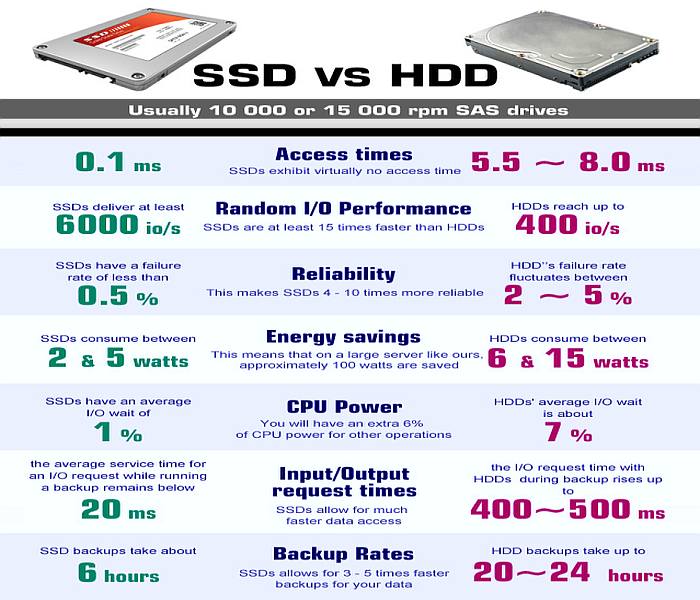
Ваш компьютер будет поставляться с определенным объемом жесткого диска, который предварительно заполнен определенным объемом данных, обычно от 10 до 20 ГБ в зависимости от вашей ОС, что позволяет вашему компьютеру работать.
Остальное пространство принадлежит вам, чтобы заполнить его по своему усмотрению. Скачивайте песни, устанавливайте программное обеспечение, сохраняйте столько фотографий кошек, сколько захотите.Выбор за вами.
Чем больше размер жесткого диска, тем больше места для хранения, с которым вам нужно играть, но объем памяти не всегда свидетельствует о качестве компьютера.
Типы жестких дисков
Хотя все жесткие диски предназначены для хранения данных, не все они построены одинаково.
Прежде чем углубляться в разницу между твердотельным накопителем и жестким диском, давайте сначала рассмотрим архитектуру шины компьютера.
Шина — это общий путь, по которому информация течет от одного компонента компьютера к другому [1].Думайте о шине как о канале, который работает через кабель, печатную схему и т. Д., Который передает информацию между аппаратными и программными компонентами вашего компьютера, позволяя вашему компьютеру обмениваться данными между внутренними системами.
Традиционные жесткие диски обычно зависят от типа шины, называемого Serial Advanced Technology Attachment (SATA). SATA использует технологию последовательной передачи сигналов для передачи данных с жесткого диска на остальные компьютерные системы.
Примечание: SATA технически является интерфейсом между жестким диском и материнской платой вашего компьютера, но не относится к самому жесткому диску.Однако часто эти термины используются как синонимы.
Подобно нейронам, запускаемым между синапсами в головном мозге, жесткий диск SATA обеспечивает соединение с остальной частью компьютера, передавая информацию в виде серии сигналов, с помощью которых код принимается, обрабатывается и выполняется центральным процессором.
Жесткий диск полагается на вращающийся магнитный диск для чтения и записи данных с помощью механического рычага (несколько похожего на проигрыватель) для передачи и хранения информации.
Твердотельный жесткий диск (SSD), в котором отсутствуют движущиеся части, работает немного иначе.Вместо диска и шины SATA твердотельные накопители используют встроенный процессор, называемый контроллером, для чтения и записи данных на соединенные между собой микросхемы флэш-памяти.
Им не хватает электроэнергии, необходимой для вращения жесткого диска, поэтому микросхемы памяти сохраняют свои данные даже при отсутствии питания.
Если сосредоточиться на внешних характеристиках компьютера, таких как размер экрана, подсветка клавиатуры или алюминиевая отделка, можно легко упустить из виду его внутренние компоненты, особенно если вы не понимаете, что может предложить ваш жесткий диск.
В чем разница между SSD и HDD?
Основное различие между твердотельным накопителем и жестким диском заключается в том, что данные хранятся либо на небольшом чипе флэш-памяти, либо на большом вращающемся диске памяти, но это различие проявляется во многих переменных.
SSD и емкость жесткого диска
Твердотельные накопители имеют преимущество, потому что микрочипы памяти намного меньше и компактнее, чем большие жесткие диски.
По мере развития технологий данные становятся более сжатыми, а твердотельные накопители продолжают уменьшаться в размерах, что позволяет ноутбукам становиться тоньше, легче и удобнее в транспортировке.
Однако, хотя твердотельный накопитель может быть меньше жесткого диска, это также означает, что его емкость может быть ограничена. Жесткие диски предлагают огромный объем дискового пространства, что делает их лучшим выбором для крупномасштабных серверов.
Какой объем памяти вам нужен? Большинству средних пользователей подойдет от 250 до 300 гигабайт (ГБ). Для сравнения: на 250 ГБ можно хранить около 30 000 фотографий или песен среднего размера.
Если вы планируете загружать фильмы или игры Triple-A (AAA), вам может потребоваться установить жесткий диск на 500 ГБ или даже 1 ТБ.
При этом, поскольку альтернативные облачные хранилища продолжают расширяться и все больше программного обеспечения преобразуется в онлайн-веб-приложения, все меньше внимания уделяется внутренней памяти.SSD и скорость обработки жесткого диска
Жесткие диски / диски SATA бывают разных скоростей, что влияет на скорость ретрансляции данных. Это дает вам гибкость в выборе необходимой вычислительной мощности.
КонтроллерыSSD также различаются по скорости, но они почти всегда быстрее жестких дисков, поскольку используют флэш-память и не зависят от механического манипулятора для физического чтения и записи данных.
Время загрузки значительно меньше и для твердотельных накопителей: для этого требуется всего около 10 секунд, тогда как для дисков SATA может потребоваться до 30 секунд и более.
Даже на более дешевых моделях SDD время, необходимое для открытия файлов намного меньше, чем у жесткого диска, из-за высокоскоростных, взаимосвязанных микросхем флэш-памяти.
SSD и HDD производительность приложений
Поскольку ПК с SSD читают файлы намного быстрее, они будут работать с вашими приложениями более плавно и надежно. Это особенно верно для пользователей мультимедиа, которые часто полагаются на программное обеспечение для редактирования видео или цифрового дизайна, требующее быстрого рендеринга.
Согласно PC Mag, SSD загружаются быстрее, быстрее запускают приложения и быстрее передают файлы [2]. Независимо от того, используете ли вы компьютер для развлечения, учебы или бизнеса, дополнительная скорость может быть разницей между завершением работы вовремя и неудачей.
Если вы выполняете интенсивную рабочую нагрузку и нуждаетесь в том, чтобы компьютер выполнял задачи без сучка и задоринки, вы, вероятно, не хотите, чтобы механический жесткий диск мешал вам, и вам следует выбрать SDD.
Те, у кого небольшая глубина очереди и большая потребность в хранилище, вероятно, подойдут для работы с жестким диском.
SSD и HDD игровой процесс
SSD сокращают время загрузки и быстрее загружают большие файлы, но вы не заметите большой внутриигровой разницы между этим и жестким диском.
Ваш игровой опыт в большей степени зависит от вашей видеокарты и оперативной памяти (RAM), которая отличается от памяти жесткого диска тем, что хранится только временно, а не постоянно.
Следует отметить, что жесткие диски подвержены фрагментации, и частые игры могут увеличить риск фрагментации диска.
Фрагментация — это небольшие биты данных, распределенные по диску памяти. Это почти как разорвать крошечные листы бумаги и бросить их на ветер, пытаясь отсортировать их, а затем расшифровать искаженное сообщение.
Это заставляет ваш компьютер работать тяжелее, чтобы прочитать отдельный файл, чем если бы данные были загружены в виде длинной непрерывной строки, что определенно замедлит его работу. Фрагментированный жесткий диск также может привести к случайным сбоям или зависаниям, а также к множеству других проблем, влияющих не только на вашу игру, но и на общую производительность вашего ПК.
SSD и потребление энергии HDD
SSD потребляют от половины до одной трети меньше энергии, чем жесткие диски (обычно 2–3 Вт против 6–7 Вт). Если вы используете несколько рабочих станций с жесткими дисками в офисе, эту разницу вы обязательно заметите в счетах за электроэнергию.
По сравнению с жесткими дисками разных ноутбуков, батарея SSD прослужит в два-три раза дольше, чем ноутбук с интерфейсом SATA.
Когда энергоэффективность стоит на первом месте в списке приоритетов, твердотельный накопитель обычно является лучшим выбором.
SSD и надежность жесткого диска
Жесткие диски используют вращающиеся диски для чтения и записи данных, поэтому они лучше работают в стационарных местах, где движущиеся части менее уязвимы для толчков.
По своей природе твердотельный накопитель менее хрупок и с большей вероятностью защитит ваши данные от повреждений при ударе в случае случайного падения.
Тем, кто склонен к неожиданному падению, следует выбрать более прочный твердотельный накопитель. В нем отсутствуют аккуратно движущиеся части, которые потенциально могут быть сбиты с толку.
Плюсы и минусы твердотельного накопителя над жестким диском
Подводя итог, можно сказать, что диск HDD / SATA выделяется своей емкостью. Он также более доступный по цене: в среднем на 80% меньше за ГБ, чем стоимость SSD-накопителя [3].
Тем не менее, твердотельные накопители могут стоить скачка цен в зависимости от вашего бюджета и вычислительных потребностей. Обычно они намного надежнее с точки зрения скорости, производительности, энергоэффективности и долговечности.
В качестве дополнительного примечания, ноутбук или настольный ПК с жестким диском SATA намного шумнее из-за постоянно жужжащего, вращающегося диска, который также выделяет больше тепла, чем SSD, а это означает, что вентиляторы также будут работать чаще.
Жесткие дискипредлагают огромный объем памяти, но дополнительная емкость обычно сопровождается увеличением веса. Комфорт, удобство и цена — все это факторы, которые стоит учитывать при выборе твердотельного накопителя или жесткого диска.
Итог: SSD или HDD?
Жесткий диск существует от 60 до 80 лет. Почти десять лет назад, в 2008 году, жесткие диски с интерфейсом SATA почти достигли предела рынка и использовались в качестве стандарта в 99% накопителей [4].
Сегодня твердотельные накопители заняли значительную долю рынка благодаря своей превосходной производительности, даже несмотря на рост цен.
SATA-накопители все же имеют свое предназначение. Они позволяют относительно недорого хранить огромные объемы информации. Нередко использование интерфейса SATA для расширения памяти и хранения данных, таких как изображения, документы и музыкальные библиотеки, в то время как фактическая ОС хранится на SSD.
Все сводится к пониманию ваших потребностей в хранилище, требований к скорости и того, как вы собираетесь использовать свой компьютер. Уравновешивание этих различных факторов поможет вам найти правильное решение для жесткого диска.
Выбираете ли вы традиционный жесткий диск SATA или выбираете новый твердотельный накопитель, имейте в виду, что оба они могут выйти из строя. Очень важно уделить время резервному копированию жесткого диска с помощью внешнего устройства, облачной службы или альтернативных средств.
Теперь, когда вы знаете основные различия между различными типами жестких дисков, вы должны меньше нервничать и чувствовать себя более уверенно при следующей покупке компьютера. При наличии правильного резервного копирования и мер безопасности вы сможете долгие годы окупать свои инвестиции.
Об авторе
Кэли Нельсон (Kaelee Nelson) — автор статей в HP® Tech Takes. Кэли — опытный писатель из Южной Калифорнии, специализирующийся на создании информативного контента, связанного с технологиями и цифровой культурой.Преимущества твердотельных накопителей перед жесткими дисками: подробное сравнение
Потребление данных в Интернете за последние несколько лет резко увеличилось. С этим ростом технологии хранения данных также эволюционировали, чтобы предоставлять более быстрые и эффективные решения.Если вы хотите купить какое-либо устройство; будь то ноутбук, смартфон или даже серверы для размещения ваших веб-сайтов, очень важно оценить, какая технология хранения подходит вам лучше всего, чтобы сделать правильный выбор.
HDD (жесткий диск) и SSD (твердотельный накопитель) — два самых популярных запоминающих устройства в настоящее время. Жесткий диск — это скорее традиционная технология хранения, тогда как твердотельный накопитель является относительно новым и привлекает множество поклонников. В этой статье мы подробно обсудим SSD и HDD, а также преимущества SSD перед HDD.
- Что такое жесткий диск?
- Что такое SSD?
- Преимущества SSD над HDD: сравнение
- Скорость
- Стоимость
- Хранилище и емкость
- Долговечность и надежность
Что выбрать?
Что такое HDD?
Для непосвященных; и HDD, и SSD отвечают за хранение ваших файлов, операционных систем, приложений и загрузку вашей системы.Жесткий диск или жесткий диск — это в основном традиционный вращающийся жесткий диск. Он содержит механические компоненты, такие как пластина, головка чтения / записи и т. Д. Он использует вращающийся диск для чтения, записи, хранения и кэширования информации.
Скорость жесткого диска зависит от его числа оборотов в минуту или числа оборотов в минуту. Обычно диапазон этих оборотов составляет от 4200 до 7200 об / мин. Чем выше частота вращения жесткого диска, тем выше будет скорость вашего устройства.
Что такое SSD?
SSD или твердотельный накопитель выполняет все функции жесткого диска.SSD хранит данные на микросхемах флэш-памяти в виде электрических зарядов. Данные сохраняются даже при отключении питания. У него нет движущихся частей, что делает его более энергоэффективным и менее подверженным износу. Вот почему SSD быстрее HDD.
С точки зрения непрофессионала, можно сказать, что SSD создан для работы таким образом, что он запоминает расположение данных при их сохранении. Жесткий диск, с другой стороны, должен сначала искать местоположение сохраненных данных, чтобы извлечь их, что делает его медленнее и менее эффективным.
Преимущества SSD над HDD: сравнение
Многие люди теперь предпочитают SSD над HDD, поэтому в этом разделе мы рассмотрим преимущества SSD над HDD, сравнив два по четырем факторам.
1. Скорость и производительность
Жесткий диск содержит диск, покрытый магнитным материалом. Когда диск вращается, магнитная головка считывает и записывает данные. Скорость вращения или об / мин определяет, сколько раз данные будут считываться и записываться. Например, жесткий диск SATA III со скоростью 7200 об / мин будет обрабатывать данные со скоростью 150 МБ / с.
Когда диск вращается, магнитная головка считывает и записывает данные. Скорость вращения или об / мин определяет, сколько раз данные будут считываться и записываться. Например, жесткий диск SATA III со скоростью 7200 об / мин будет обрабатывать данные со скоростью 150 МБ / с.
С другой стороны, технология SSD полностью отличается от HDD. Он не использует вращающиеся диски, вместо этого он самопроизвольно сохраняет данные в микросхемах памяти. Доступ ко всем ячейкам можно получить одновременно, что означает, что данные могут обрабатываться быстрее.
Средняя скорость чтения и записи SSD с подключением SATA III составляет около 550 МБ / с и 520 МБ / с соответственно. Некоторые твердотельные накопители могут даже обеспечивать скорость 600 МБ / с.
Устройство, использующее SSD для хранения данных, загружается всего за несколько секунд и быстро работает, когда несколько приложений работают одновременно.Если ваш ноутбук быстрее запускает файлы, не отстает при работе тяжелого программного обеспечения и сохраняет эту производительность с течением времени, то это потому, что он использует твердотельный накопитель вместо жесткого диска. Для серверов это означает более быстрый веб-сайт даже во время пикового трафика.
2. Стоимость
SSD обеспечивает превосходную скорость и производительность, но стоит дороже, чем HDD. Если вы выберете жесткий диск, вы получите больше места для хранения за меньшую сумму. Это означает, что за определенное пространство для хранения вам придется платить меньше за жесткий диск и больше за твердотельный накопитель, независимо от того, какое устройство вы покупаете.Однако вы можете выбрать недорогие твердотельные накопители, чтобы преодолеть этот ценовой разрыв.
Чтение: Уровни центров обработки данных: классификация и что выбрать?
3. Хранилище и емкость
Если вам нужно много места для хранения, то HDD лучше. Вы можете найти место для хранения в диапазоне от 40 ГБ до 12 ТБ на жестких дисках. В SSD доступны большие объемы хранения с лучшими интерфейсами, но это не будет экономичной сделкой. Сам SSD стоит дорого. Высококачественные твердотельные накопители с большими дисковыми пространствами стоят дорого и могут не входить в ценовой диапазон, который вы можете себе позволить.
В SSD доступны большие объемы хранения с лучшими интерфейсами, но это не будет экономичной сделкой. Сам SSD стоит дорого. Высококачественные твердотельные накопители с большими дисковыми пространствами стоят дорого и могут не входить в ценовой диапазон, который вы можете себе позволить.
4. Долговечность и надежность
SSD имеет меньшее количество циклов записи по сравнению с HDD, поэтому они могут изнашиваться со временем. Это означает, что каждую ячейку на флеш-накопителе можно записывать и стирать ограниченное количество раз. Но благодаря передовой технологии SSD эти циклы записи оптимизированы и длятся долгое время, даже если вы записываете на диск данных объемом 2000 ГБ каждый год.
Жесткий дискне имеет ограничений на количество циклов записи, но вращающаяся пластина делает его более уязвимым для фрагментации и физических повреждений.Жесткий диск также потребляет много энергии, и вы можете почувствовать нагрев вашего устройства. Для сервера и настольного компьютера это может означать больший счет за электроэнергию.
Поскольку SSD не нужно тратить энергию на раскрутку диска и создаваемый шум, это более энергоэффективное решение. Кроме того, его анатомия не содержит никаких подвижных частей, поэтому риск физического повреждения невелик.
Что выбрать?
Как видите, преимущества SSD перед HDD однозначно перевешивают его недостатки.Единственный минус использования SSD в том, что это не экономичное решение; вы получите меньше места для хранения по сравнению с жестким диском того же объема. А если вам нужна большая емкость, например 1 ТБ, вам придется выложить большую сумму. Помимо этого, SSD сияет во всех сферах.
Итак, если ваш приоритет — скорость, производительность и надежность, тогда SSD — лучший выбор. Однако, если вам нужно много места для хранения и у вас нет большого бюджета, вы можете выбрать жесткий диск.
Если у вас есть вопросы или отзывы, укажите их в комментариях ниже!
Прочтите: 3 умных способа найти IP-адрес веб-сайта
Дивья любит писать и увлечен маркетингом. Когда она не пытается отточить свои навыки, вы обнаружите, что она либо читает, либо заедает на телешоу.
Когда она не пытается отточить свои навыки, вы обнаружите, что она либо читает, либо заедает на телешоу.
Как SSD и HDD влияют на редактирование видео и какой из них следует использовать
Время — деньги, как и монтаж видео. С появлением производственных рабочих процессов сверхвысокой четкости 4K и 8K редактирование теперь означает работу с файлами чрезвычайно большого размера, что делает хранилище основой редактирования и создает все проблемы, от низкой производительности до надежности и мобильности.
Вам нужен твердотельный накопитель — SSD для редактирования видео?Нам необходимо понять роль SSD в жизненном цикле редактирования видео. Чтобы явно поместить это в среду редактирования видео, пропускная способность зависит от нескольких факторов, одним из которых является чтение видеофайлов и обратная запись отредактированных файлов на диск хранения — скорость диска. SSD-диски получают доступ к информации мгновенно, поскольку у них нет движущихся частей — в 4 раза быстрее, чем у HDD, в то время как HDD работает на умеренно медленных скоростях с ограничением механических движущихся частей.А теперь давайте погрузимся глубже.
Проблемы с хранением
Видео — это довольно уникальный тип файла, когда дело доходит до хранения, поскольку каждый кадр содержит много информации, то есть визуальные эффекты, метаданные, аудио, временные метки и многое другое. Для редактирования видео требуется быстрый доступ, высокая скорость передачи и большая емкость. Он также должен быть надежным с течением времени. Однако, если у вас нет очень большого бюджета, вы обычно получаете только емкость ИЛИ скорость. Для этого есть несколько решений, некоторые из них мы рассмотрим здесь.
Решения для хранения видео
Какой диск лучше всего подходит для редактирования видео, SSD или HDD? Вы можете использовать различные решения для хранения видео для удовлетворения разнообразных требований к рабочему процессу и объему: внутренний, портативный (внешний), RAID (избыточный массив независимых дисков), сервер, ленты LTO и т. Д. В зависимости от следующего критерия:
Д. В зависимости от следующего критерия:
Бюджет
Это самый очевидный фактор, который вы заметите. Что касается доллара за гигабайт, твердотельные накопители довольно дороги по сравнению с жесткими дисками.
Требования к работе / Скорость
Скорость — вот где можно увидеть реальную разницу между жестким диском и твердотельным накопителем. С SSD в 4 раза выше скорость передачи данных, а с NVMe SSD почти в 10 раз быстрее, чем у обычного жесткого диска. Приложения работают молниеносно, рабочий процесс улучшается.
Вместимость
В среде редактирования видео пространство для хранения — это все. Но как насчет самого процесса редактирования, когда традиционный жесткий диск не сможет проявить себя с загрузкой, рендерингом и сохранением HD-видео? В целом же в гонке емкости побеждает HDD.
Твердотельные накопители быстрее Скорость SSD— особенно важный фактор, в котором они сияют. С развитием технологии SSD и устранением узких мест разница стала заметнее. SSD-диски могут быстро находить, извлекать или записывать данные. С другой стороны, жесткие диски должны механически перемещать головку чтения / записи, чтобы найти и затем получить доступ к данным.
Современные жесткие диски способны работать со скоростью 150 МБ / с, тогда как твердотельные накопители могут развивать скорость чтения до 550 МБ / с и записи 520 МБ / с.Разница в скорости разительная. Твердотельные накопители хранят данные во флэш-памяти со скоростью доступа 35–100 микросекунд по сравнению с жесткими дисками 5000–10000 микросекунд, что практически в 100 раз быстрее. С такой скоростью программы и данные загружаются быстрее, что применимо в нашем случае видеофайлов большого размера, к которым нужно мгновенно получить доступ для редактирования.
Скорость процессора процессора имеет значение для реализации полного потенциала SSD
Специалисты по редактированию обнаружили, что весь потенциал твердотельных накопителей реализуется только тогда, когда оборудование всей системы, особенно ЦП (процессор), может обрабатывать колоссальные потоки передачи данных. Большинство программ для редактирования видео, такие как Adobe Premiere Pro или Final Cut Pro, кэшируют предстоящие кадры или весь видеофайл в ОЗУ для быстрого доступа, что также делает ОЗУ важной.
Большинство программ для редактирования видео, такие как Adobe Premiere Pro или Final Cut Pro, кэшируют предстоящие кадры или весь видеофайл в ОЗУ для быстрого доступа, что также делает ОЗУ важной.
По своей природе жесткие диски нестабильны и больше по размеру, так как им приходится вращать головку чтения / записи на пластине для извлечения или записи данных. У SSD, с другой стороны, нет движущихся частей, издающих звук. Это становится важным, если вам нужно спокойное пространство для записи звука или для внештатных видеооператоров и влогеров портативность имеет большое значение, поскольку им приходится перемещаться по съемке и редактированию на ходу.
Твердотельные накопители безопаснее Твердотельные накопителимогут выдерживать суровые температуры, не стираются магнитами, выдерживают удары, случайные падения и вибрации намного лучше, чем жесткие диски. По своей конструкции флэш-память может служить дольше, чем жесткий диск, срок службы которого составляет всего 5-10 лет. Механически движущиеся пластина и головка повышают вероятность более быстрого выхода жесткого диска из строя.
Твердотельные накопители энергоэффективныSSD потребляют гораздо меньше энергии, чем традиционный жесткий диск, потому что у SSD нет движущихся механических частей.Высокая скорость чтения / записи данных и отсутствие вращения диска даже после чтения или записи делают их более энергосберегающими. А использование энергии является ключевым аспектом использования твердотельных накопителей в портативных компьютерах. Для видеоредакторов большая польза от работы с меньшим энергопотреблением.
Твердотельные накопители надежны Для портативных устройств надежность является решающим фактором. Жесткие диски хрупкие и чувствительны даже к низким падениям и ударам. Хотя портативные твердотельные накопители лучше механически, они могут со временем изнашиваться при интенсивном использовании, определяемом циклами P / E (запрограммированными и стертыми). В отличие от жесткого диска, твердотельные накопители имеют программный механизм, который обычно может предсказать сбой, чтобы предотвратить безвозвратную потерю данных. Даже если SSD выйдет из строя, вы сможете читать данные, записанные на нем, и можете настроить его для хранения данных в кэш-памяти в случае непредвиденного отключения питания.
В отличие от жесткого диска, твердотельные накопители имеют программный механизм, который обычно может предсказать сбой, чтобы предотвратить безвозвратную потерю данных. Даже если SSD выйдет из строя, вы сможете читать данные, записанные на нем, и можете настроить его для хранения данных в кэш-памяти в случае непредвиденного отключения питания.
Твердотельные накопители дороже, чем их аналоги с жесткими дисками, но сейчас тенденции меняются, и твердотельные накопители становятся более экономичными.За надежность и долговечность SSD вы должны платить больше за гигабайт (диск 1 ТБ), в то время как за гигабайт жесткого диска меньше (модель на 4 ТБ). Обычно это в 4 раза больше денег за SSD того же размера по сравнению с HDD, но оно того стоит. Твердотельные накопители более надежны, быстрее и энергоэффективны, жесткие диски более доступны по цене, особенно если речь идет о большей емкости.
Покупка SSDПоиск подходящего хранилища для ваших нужд редактирования может быть довольно сложной задачей. Технология ProMAX предоставляет подходящее решение для каждого видеоредактора, будь то новичок или профессионал, которому требуется высокая производительность, масштабируемость, совместимость и многое другое.
ProMAX MediaHubЭто решение для общего хранилища дает вам все необходимое для вашей среды редактирования видео. С максимальной производительностью 1400 МБ / с при чтении / записи с 12 отсеками и 1200 МБ / с с 8 отсеками. Легкая масштабируемость до 2 внутренних твердотельных накопителей и 16 ТБ внутренней памяти. Доступно активное хранилище объемом до 192 ТБ плюс 192 ТБ автономного хранилища.
Стабильная производительность видео со скоростью 900 МБ / с или просто 12 потоков ProRes4K со скоростью 560 МБ / с.Возможность подключения к сети 10GbE. Благодаря программному интерфейсу доступ к хранилищу стал намного быстрее, сотрудничество стало проще, а с платформой, предлагающей самую высокую производительность на рынке, это лучшее решение для внештатных или даже опытных редакторов.
16/24 отсека и сервер обеспечивают скорость чтения / записи 6500/5500 МБ / с на SSD, 4400/3300 МБ / с при чтении / записи на жестком диске. Стабильное видео со скоростью 5000 МБ / с или просто 70 потоков ProRes4K со скоростью 560 МБ / с.
Платформа обеспечивает масштабируемость до 64 отсеков для дисков, что соответствует 768 терабайтам на сервер. Программное обеспечение выполняет автоматическое и простое резервное копирование отдельного проекта или всей системы в зависимости от ваших потребностей. Инструмент мониторинга производительности в реальном времени позволяет увидеть, как все работает. Совместная работа стала еще быстрее и проще для команд, работающих вместе. Сервер с 16 отсеками и сервер с 24 отсеками дают вам свободу, простоту и мощность, необходимые профессиональному видеоредактору.
Типы твердотельных накопителей
SSD-накопители используют несколько интерфейсов разъемов, таких как SATA, PCIe, NVMe, M.2, mSATA и т. Д. Здесь мы обсудим два наиболее распространенных.
Твердотельный накопитель SATA
Интерфейс подключения Serial ATA (SATA), используемый твердотельными накопителями для связи с компьютерами, существует уже некоторое время. С теоретической скоростью 700 МБ / с и реальной скоростью чтения / записи около 550 МБ / с в настоящее время являются наиболее распространенными накопителями.
NVMe (энергонезависимая память Express) SSD
NVMe — это стандарт связи, разработанный специально для того, чтобы твердотельные накопители (флэш-память) работали со скоростью, на которую они способны, — на самых быстрых твердотельных накопителях. Работа напрямую через интерфейс PCIe, а не через ограниченный интерфейс SATA. Он обеспечивает 7-кратную скорость по сравнению с SATA III, то есть 3500 МБ / с с превосходным хранилищем и совместимостью.
Вердикт Итак, что вы думаете? Рассмотрите возможность получения головокружительной скорости, надежности, шума, прочности и многого другого с несколькими твердотельными накопителями. Или вы бы сделали то же самое, что и некоторые редакторы, имея несколько систем HDD и SDD, один SDD для вашей операционной системы, один SSD для активных проектов, над которыми вы сейчас работаете (может быть внутренний или внешний SSD), и жесткий диск большой емкости для резервное копирование для архивации ваших предыдущих проектов…
Или вы бы сделали то же самое, что и некоторые редакторы, имея несколько систем HDD и SDD, один SDD для вашей операционной системы, один SSD для активных проектов, над которыми вы сейчас работаете (может быть внутренний или внешний SSD), и жесткий диск большой емкости для резервное копирование для архивации ваших предыдущих проектов…
По большому счету, для профессиональных видеоредакторов HDD ушли в прошлое. Если они хотят соревноваться в этом постоянно развивающемся и жестко воинственном мире, для упрощения рабочих процессов SSD — это ключ к улучшению рабочей среды.
Конец.
HDD или SSD для хранения данных: что лучше?
Технологии развиваются, и жизнь, как мы ее знаем, становится все более и более цифровой. В результате хранение данных является жизненно важной частью повседневной жизни. Возникает вопрос, что лучше: жесткий диск (HDD) или твердотельный накопитель (SSD) для хранения данных. У обоих есть свои преимущества, но какой из них действительно лучше использовать?
жестких дисков
Жесткие диски — это устройства хранения данных, которые хранят данные через магнитное хранилище, в котором для хранения и извлечения данных используются пластины.Жесткие диски хранят данные на вращающихся дисках, покрытых магнитным материалом. Данные сохраняются и извлекаются рычагами привода, которые считывают или записывают данные на пластины. Жесткие диски имеют то преимущество, что они дешевле и хранят больше данных; однако они медленнее, чем твердотельные накопители, и чувствительны к воздействию магнитов, что может привести к потере данных. Жесткие диски физически разрушаются путем измельчения или дробления. Сдавливание оказывает давление на шасси привода, в результате чего внутренние пластины и головки чтения / записи становятся невосстановимыми.Для измельчения устройство использует режущие кромки, чтобы разорвать диск на части, и утилизирует его, измельчая на куски. Измельчители быстрее и лучше для массового использования, но дробилки одинаково эффективны для небольшого количества мертвых дисков. Для еще большей защиты жесткие диски перед физическим уничтожением следует размагничить. Дегауссеры работают, подвергая магнитные носители воздействию сильного магнитного поля, которое удаляет данные с поверхностей, несущих данные. Магнитное поле может создаваться либо мощными магнитами, либо электромагнитным разрядом.Для утилизации засекреченных жестких дисков Агентство национальной безопасности (NSA) требует двухэтапного процесса размагничивания с последующим физическим уничтожением либо в дробилке, внесенной в список NSA, либо в измельчителе, одобренном NSA.
Для еще большей защиты жесткие диски перед физическим уничтожением следует размагничить. Дегауссеры работают, подвергая магнитные носители воздействию сильного магнитного поля, которое удаляет данные с поверхностей, несущих данные. Магнитное поле может создаваться либо мощными магнитами, либо электромагнитным разрядом.Для утилизации засекреченных жестких дисков Агентство национальной безопасности (NSA) требует двухэтапного процесса размагничивания с последующим физическим уничтожением либо в дробилке, внесенной в список NSA, либо в измельчителе, одобренном NSA.
SSD
В твердотельных накопителях для хранения данных используются интегральные схемы. С точки зрения непрофессионала, данные вместо того, чтобы находиться на диске и должны быть найдены головкой чтения / записи, вместо этого хранятся в ячейках и могут быть доступны мгновенно. Преимущество твердотельных накопителей в том, что они обеспечивают более быстрый доступ к данным, что, в свою очередь, ускоряет работу компьютера.Кроме того, в отличие от жестких дисков, они не намагничиваются, поэтому не чувствительны к магнитам. С другой стороны, они хранят меньше данных на одном диске, чем HDDS, а также стоят дороже. Что интересно, несмотря на дополнительную скорость доступа, SSD потребляет меньше энергии, чем HDD. Кроме того, из-за того, что твердотельные накопители имеют меньше движущихся частей, они долговечнее, чем их аналоги на жестких дисках. Из-за того, как твердотельные накопители хранят данные, они должны быть уничтожены с помощью специального устройства уничтожения, которое создает меньший конечный размер частиц, чем устройства уничтожения жестких дисков .Если даже крошечный чип на твердотельном накопителе не поврежден, данные можно будет восстановить. Требование NSA для утилизации классифицированных твердотельных сред — это конечный размер частиц 2 мм, что чрезвычайно мало и требует специального дорогостоящего устройства для уничтожения. Для всех других приложений, от несекретных до CUI до коммерческих и PII, твердотельный измельчитель или дробилка вполне приемлемы. Пока каждая микросхема повреждена, данные невозможно восстановить.
Пока каждая микросхема повреждена, данные невозможно восстановить.
Важно отметить, что для данных, хранящихся на дисках любого типа, лучший способ обеспечить их правильную утилизацию — это уничтожить их на месте.Уничтожение на месте снижает риск со стороны внешних поставщиков и третьих лиц и позволяет отслеживать и отслеживать данные на протяжении всего процесса утилизации. Устройства для уничтожения данных SEM доступны в различных размерах и с разной пропускной способностью, так что каждая организация, заботящаяся о безопасности, имеет рентабельный, эффективный и безопасный вариант для уничтожения данных на месте.
Заключение
Когда дело доходит до выбора между SSD или HDD, на самом деле нет одного правильного ответа.Принимая решение, важно взвесить все «за» и «против» каждого. Если вы ищете недорогой способ хранения большого количества данных, жесткий диск — оптимальный выбор. Если вы ищете скорость, долговечность и лучшее энергопотребление, лучше использовать SSD. При выборе между типами дисков очень важно помнить о том, что если они используются для хранения конфиденциальных данных, более экономичным вариантом будет жесткий диск, поскольку на них хранится больше данных, и их гораздо проще и дешевле уничтожить.Однако, если твердотельный накопитель лучше подходит для вашего приложения, убедитесь, что его разрушитель будет под рукой на тот момент, когда срок службы накопителя истечет.
NVMe против SSD против HDD — Обзор и сравнение
В этой статье мы расскажем о различиях, объясним, что лучше / хуже, и подробно расскажем, как работает технология для каждого типа хранилища.
HDD — традиционные вращающиеся жесткие диски — это электромеханическое устройство хранения данных, которое использует магнитное хранилище для хранения и извлечения цифровой информации с помощью одного или нескольких жестких быстро вращающихся дисков, покрытых магнитным материалом.Жесткие диски существуют уже более 50 лет, постоянно увеличивая их емкость и уменьшая их физический размер. Жесткие диски полагаются на вращающиеся диски или пластины для чтения и записи данных. Это механический жесткий диск, поэтому он медленнее и дешевле, чем SSD
Жесткие диски полагаются на вращающиеся диски или пластины для чтения и записи данных. Это механический жесткий диск, поэтому он медленнее и дешевле, чем SSD
(3,5-дюймовый жесткий диск Seagate BarraCuda)
SSD означает твердотельный накопитель и называется так, потому что у него нет движущихся частей ( как в накопителях Pen) и, следовательно, не изнашиваются, поэтому они работают намного лучше, чем традиционные жесткие диски, которые имеют движущиеся и вращающиеся части внутри и являются механическими по своей природе.SSD в 5 раз быстрее обычных HDD. Хотя SSD недешевы, они в 1,5 раза дороже HDD
(Kingston V300 2,5 дюйма)
(SSD Samsung 970 EVO V-NAND M.2 1 ТБ)
NVMe (энергонезависимая память Express) — это новый протокол для доступа к высокоскоростным носителям данных, который дает много преимуществ по сравнению с устаревшими протоколами. Этот интерфейс предназначен для эффективной поддержки потребностей корпоративных и клиентских систем, использующих твердотельные накопители PCI Express.NVM
действительно полезны только для передачи больших файлов.
Вы можете увидеть производительность этих накопителей
Давайте посмотрим на результаты CrystalDiskMark
Конкретные модели: Seagate 3 ТБ BarraCuda SATA, Samsung SSD 850 EVO SATA и Samsung 970 EVO NVMe Хранилище сильно изменилось за последние несколько лет. NVMe действительно выводит скорость на новый уровень и намного опережает SATA.Жесткие диски дешевле, и вы можете получить больше места для хранения. Однако твердотельные накопители быстрее, легче, долговечнее и потребляют меньше энергии. От ваших потребностей будет зависеть, какой диск лучше всего подойдет вам.SSD и HDD для производства музыки
Двадцать лет назад в мире музыкального производства доминировали такие ромплеры, как Roland JV-1080 и Yamaha MOTIF. MOTIF Classic, который был первоначально выпущен в 2001 году, имел всего 84 МБ встроенной ПЗУ сигналов (постоянная память). Перенесемся в 2020 год, и ландшафт музыкального производства кардинально изменился. Spectrasonics Omnisphere, популярная библиотека сэмплов среди поп-продюсеров и композиторов, весит более 60 ГБ — это примерно в 715 раз больше встроенной памяти MOTIF.
Перенесемся в 2020 год, и ландшафт музыкального производства кардинально изменился. Spectrasonics Omnisphere, популярная библиотека сэмплов среди поп-продюсеров и композиторов, весит более 60 ГБ — это примерно в 715 раз больше встроенной памяти MOTIF.
По мере того, как современные библиотеки семплов становятся больше, требования к емкости и производительности для наших устройств хранения также растут. В этом посте мы обсудим твердотельные и жесткие диски для производства музыки, и какой из них вам следует выбрать.
Разница между твердотельными накопителями и жесткими дисками
SSD (твердотельные накопители) и жесткие диски (жесткие диски) являются устройствами хранения для вашего компьютера, но на этом сходство заканчивается.Долгое время в компьютерах использовались жесткие диски, в которых для хранения данных использовался механический вращающийся диск. Твердотельные накопители, появившиеся в массовых вычислительных устройствах в конце 2000-х годов, лишены механических компонентов HDDS и вместо этого хранят данные во флэш-памяти — аналогично USB-накопителям и SD-картам, но намного быстрее.
Механический жесткий диск. Обратите внимание на движущиеся части.Теперь, когда мы рассмотрели, как работают жесткие диски, вы можете задаться вопросом, насколько необходимо использование твердотельных накопителей для производства музыки. В среднем SSD работают в 4-5 раз быстрее , чем их механические аналоги! Разница в скорости между SSD и HDD в основном сводится к узкому месту в механических частях.Отсутствие механических частей в твердотельных накопителях также делает их более надежными и менее склонными к поломке при случайном падении. Скорость и надежность также приводят к увеличению цены. В среднем жесткие диски стоят 0,045 доллара за Гбайт, а твердотельные накопители стоят гораздо дороже — 0,16 доллара за гигабайт.
SSD Samsung 870 QVO без движущихся частей.Выбор между твердотельными накопителями и жесткими дисками
Я не встречал ни одной причины, почему жесткие диски лучше, чем твердотельные накопители для производства музыки в 2020 году. Десять лет назад твердотельные накопители не соответствовали емкости жестких дисков, что было настоящей проблемой для музыки. производители с большими библиотеками сэмплов.Сегодня это уже не так — SSD Samsung 870 QVO доступен с емкостью до 4 ТБ, что достаточно даже для самых требовательных библиотек сэмплов.
Десять лет назад твердотельные накопители не соответствовали емкости жестких дисков, что было настоящей проблемой для музыки. производители с большими библиотеками сэмплов.Сегодня это уже не так — SSD Samsung 870 QVO доступен с емкостью до 4 ТБ, что достаточно даже для самых требовательных библиотек сэмплов.
Если ваша главная забота — это цена. Имейте в виду, что SSD обычно служат намного дольше, чем HDD, из-за отсутствия механических частей. Одного падения жесткого диска на землю может быть достаточно, чтобы вывести его из строя. То же самое нельзя сказать о твердотельных накопителях — я не рекомендую их ронять, но есть вероятность, что они продолжат нормально работать после падения с высоты 5-6 футов.
Spectrasonics Omnisphere 2 содержит более 61 ГБ образцов.Со временем библиотеки сэмплов будут становиться все больше и больше. Будет записано больше слоев скорости, будет использоваться более высокая частота дискретизации и будет захвачено больше циклических вариаций для создания более реалистично звучащих виртуальных инструментов. В конце концов, большие библиотеки семплов требуют большой пропускной способности хранилища. Жесткий диск 7200 об / мин, который передает данные со скоростью 80–160 МБ / с, его не резать. Вам понравятся современные твердотельные накопители, теоретическая максимальная скорость которых составляет 3500 МБ / с.
В 2020 году твердотельные накопители больше не являются роскошным вычислительным аксессуаром. Нет причин ограничивать свой творческий потенциал жесткими дисками. Для производства музыки твердотельные накопители, несомненно, лучше жестких дисков.
Рекомендации по твердотельным накопителям для создания музыки
Теперь, когда мы установили, что твердотельные накопители лучше жестких дисков для создания музыки, давайте рассмотрим несколько рекомендаций по твердотельным накопителям.
Samsung 970 EVO Plus
SSD-накопитель Samsung 970 EVO Plus — новейшая разработка в области потребительских твердотельных накопителей. Он использует высокоскоростное соединение, называемое NVME, и обеспечивает теоретическую скорость передачи до 3500 МБ / с.На практике вы можете ожидать увеличения скорости до 700 МБ / с с сегодняшними подключениями USB 3 потребительского уровня.
Он использует высокоскоростное соединение, называемое NVME, и обеспечивает теоретическую скорость передачи до 3500 МБ / с.На практике вы можете ожидать увеличения скорости до 700 МБ / с с сегодняшними подключениями USB 3 потребительского уровня.
Samsung T7 Portable SSD
Samsung T7 — это высокопроизводительный портативный SSD, поддерживающий USB 3.2 Gen2. В отличие от 970 EVO и 870 QVO, T7 поставляется с ударопрочным корпусом. Если вы предпочитаете удобство настраиваемости, T7 — лучший вариант.
Samsung 870 EVO SSD
Samsung 870 QVO SSD — один из самых популярных накопителей Samsung.В отличие от серии 970 с питанием от NVME, в серии 870 используется более традиционная флэш-память. Это означает, что 870 QVO дешевле в пересчете на гигабайт, чем 970 EVO Plus, и он также доступен с емкостью до 8 ТБ.
Glyph Atom
Samsung серии 970 и 870 являются «необработанными» дисками. Другими словами, им потребуется какой-то разъем (USB или Thunderbolt) для взаимодействия с вашим компьютером. Glyph Atom — это «законченный продукт» — это твердотельный накопитель NVME, который поставляется в красивом алюминиевом корпусе с поддержкой USB-C.
Чтобы узнать больше о Samsung 970 EVO Plus, Samsung 870 QVO и Glyph Atom, ознакомьтесь с этим подробным постом, в котором обсуждаются плюсы и минусы каждого твердотельного накопителя.
Заключение
Для современных музыкальных продюсеров твердотельные накопители — гораздо лучший выбор, чем жесткие диски. Твердотельные накопители предлагают значительно лучшую производительность и надежность. На практике это означает, что у вас будет меньше времени загрузки (убийца творчества), щелчков и хлопков, а также стресса в процессе создания музыки.
SSD vs.HDD: SSD надежнее?
Независимо от того, находятся ли предприятия на рынке настольных компьютеров, ноутбуков или серверов, выбор правильного решения для хранения данных является важной частью процесса. Инвестируя в технологию хранения, которая соответствует вашим конкретным потребностям и потребностям ваших клиентов, вы можете наслаждаться более высокой скоростью, большей производительностью и надежным сроком службы.
Однако решить, какое решение для хранения данных лучше всего, бывает сложно. Сегодня на рынке представлены два основных варианта — твердотельные накопители (SSD) и жесткие диски (HDD) — вам нужно будет сделать домашнюю работу, чтобы понять все плюсы и минусы каждого из них.И хотя у обоих есть свои преимущества и недостатки, очевидно, что рынок в настоящее время находится в переходном периоде. В то время как жесткие диски были популярным выбором в прошлом, твердотельные накопители все больше отдают предпочтение высокопроизводительным разработчикам и технологиям следующего поколения.
Это означает, что поставщики управляемых услуг (MSP) и их клиенты должны учитывать особые требования при выборе решения хранения, которое лучше всего подходит для их бизнеса. Несмотря на то, что твердотельные накопители кажутся новейшими и лучшими, сама технология не обязательно настолько развита, как жесткие диски.И наоборот, хотя жесткие диски, как правило, более доступны и распространены, лица, принимающие решения, должны оценить, разумно ли инвестировать в вариант, который может начать постепенно сокращаться.
Как бы то ни было, лучшее решение для вас и ваших клиентов зависит от того, какие пробелы вы пытаетесь заполнить. Для некоторых команд более новые твердотельные накопители будут естественным выбором. Для других, проверенные и проверенные жесткие диски все еще могут иметь смысл. С этой целью мы составили обзор ключевых факторов производительности твердотельных и жестких дисков.Если вы готовитесь инвестировать в следующее решение для хранения данных или работаете с клиентами, чтобы помочь им подготовиться, найдите время, чтобы узнать больше о решении, которое окажет большое влияние на ИТ-операции.
Изнашиваются ли SSD диски? Срок службы твердотельных накопителей и жестких дисков имеет решающее значение. Компьютеры кодируют информацию на жестких дисках в процессе записи, которая намагничивает и размагничивает секторы двоичными значениями единиц и нулей. Если эту информацию необходимо перезаписать по какой-либо причине, эти сектора намагничиваются и размагничиваются таким же образом.Однако процесс записи на твердотельные накопители существенно отличается, так как они могут со временем привести к износу накопителя.
Если эту информацию необходимо перезаписать по какой-либо причине, эти сектора намагничиваются и размагничиваются таким же образом.Однако процесс записи на твердотельные накопители существенно отличается, так как они могут со временем привести к износу накопителя.
Кодирование информации на твердотельных накопителях затруднено. Они состоят из ячеек флэш-памяти, подобных тем, что составляют флэш-накопители, хотя их емкость намного выше и они более надежны, чем флэш-накопители. Чтобы записать информацию в эти ячейки флэш-памяти, твердотельные накопители перемещают электроны в ячейки и из них посредством процесса, известного как туннелирование. Хотя этот процесс происходит быстрее, чем функции записи на жесткие диски, недостатком является то, что туннелирование постепенно разрушает ячейки флэш-памяти до такой степени, что они не работают должным образом.
Кроме того, электроны могут застревать в стенках ячейки во время процесса туннелирования. Со временем накопление этих электронов затруднит эффективное хранение данных и доступ к ним. Это означает, что в долгосрочной перспективе туннелирование также может повлиять на способность твердотельных накопителей надежно сохранять данные.
В совокупности эти факторы указывают на то, что да, ожидаемый срок службы SSD-накопителя ограничен; однажды они изнашиваются. Из-за деградации, вызванной туннелированием, и накопления электронов в стенках ячеек флэш-памяти по мере записи, чтения, стирания и перезаписи данных, в какой-то момент твердотельные накопители перестают быть пригодными для использования или надежными способами, пригодными для потребительского или коммерческого использования. .
На сколько хватит SSD-накопителя? Хотя возможность износа, выхода из строя или иного ухудшения твердотельных накопителей может показаться критическим недостатком, важно оценить временные рамки этих процессов в перспективе. Из-за того, как работают твердотельные накопители, туннелирование не будет постоянно влиять на производительность в течение многих лет. Тесты твердотельных накопителей, проведенные TechReport, показали, что твердотельные накопители потребительского уровня выдерживают запись и чтение данных объемом более 700 ТБ.
Тесты твердотельных накопителей, проведенные TechReport, показали, что твердотельные накопители потребительского уровня выдерживают запись и чтение данных объемом более 700 ТБ.
Если рассматривать это в контексте, средний потребитель SSD ежедневно записывает от 20 до 40 ГБ данных.Если вы продолжите это использование изо дня в день, вам понадобится около 50 лет, чтобы достичь отметки в 700 ТБ, при которой ваш SSD выйдет из строя до точки, когда его больше нельзя будет использовать. Другими словами, вам с большей вероятностью понадобится еще один SSD из-за технологических достижений, чем из-за отказа самого оборудования.
Однако эти расчеты меняются в зависимости от использования. Например, если вы и ваши клиенты ищете твердотельные накопители для промышленных и корпоративных целей, этот срок будет короче, чем для чисто частных приложений.С учетом сказанного, вы, вероятно, не столкнетесь с неисправными твердотельными накопителями вскоре после их покупки.
Еще одна вещь, которую следует учитывать, заключается в том, что по мере развития технологии SSD разработчики разрабатывают новые способы повышения устойчивости ячеек флэш-памяти. Например, новые твердотельные накопители поставляются с алгоритмами выравнивания износа, которые гарантируют, что каждый блок ячеек будет максимально заполнен, прежде чем существующие данные будут стерты для записи новых данных. Эта технология помогает продлить срок службы твердотельных накопителей и отсрочить наихудшие последствия туннелирования.
Жесткие диски служат дольше, чем твердотельные накопители? Принимая во внимание все это, у вас может возникнуть вопрос, а чем твердотельные накопители в сравнении с жесткими дисками — надежны ли твердотельные диски? Каков срок службы SSD и HDD? А как насчет производительности SSD и HDD? Хотя каждый из ответов на каждый из этих вопросов содержит множество предостережений, основанных на конкретных случаях использования, очевидно, что по большей части твердотельные накопители служат дольше и надежнее жестких дисков.
В сфере информационных технологий общеизвестно, что жесткие диски имеют довольно ограниченный срок службы, даже если они концептуально имеют бесконечный объем доступного пространства из-за их способности стирать и перезаписывать данные без ущерба для самого оборудования.Хотя точная цифра меняется от одного исследования к другому, по общему мнению, средний срок службы жестких дисков составляет около трех лет. Другими словами, вы должны быть готовы к тому, что они потерпят неудачу, когда вы достигнете этой точки — и в любое время после этого.
В то время как твердотельные накопители имеют ограниченный объем доступного пространства до того, как ячейки флэш-памяти испытают критический износ, этот горизонт событий на удивление велик, как объяснялось выше. Помимо этого, твердотельные накопители лишены многих уязвимостей, из-за которых жесткие диски так часто выходят из строя.Например, поскольку жесткие диски содержат движущиеся механические части, они подвержены ударам. Многие современные модели имеют ударопрочную конструкцию, но при сильном падении многие жесткие диски легко выйдут из строя.
Помимо подобных несчастных случаев, добавление движущихся частей в жесткие диски увеличивает риск механических повреждений при нормальном использовании. Если что-то пойдет не так с иглой или внутренний двигатель неисправен — даже если вы не уроните устройство — у вас в руках окажется непригодный для использования жесткий диск. В качестве альтернативы твердотельные накопители, как следует из названия, сделаны из полностью твердых материалов, т.е.е., у них нет движущихся частей. Хотя они, как и любые другие компоненты компьютера, подвержены воздействию таких факторов окружающей среды, как влажность, их срок службы, естественно, больше, чем у жестких дисков.
Является ли SSD более надежным, чем HDD? Чтобы углубиться в вопрос надежности, необходимо отметить, что твердотельные накопители не защищены от сбоев. Как и в случае с любой другой частью компьютера, что-то может пойти не так, и данные могут быть потеряны, если вы не создадите резервные копии должным образом. Однако природа отказа SSD отличается от отказа жесткого диска, и ведущие ИТ-эксперты приходят к выводу, что в целом твердотельные накопители действительно более надежны, чем жесткие диски.
Однако природа отказа SSD отличается от отказа жесткого диска, и ведущие ИТ-эксперты приходят к выводу, что в целом твердотельные накопители действительно более надежны, чем жесткие диски.
Как объяснялось выше, сама природа жестких дисков увеличивает риск того, что что-то пойдет не так, что не имеет ничего общего с нормальным функционированием. От случайной установки ноутбука слишком сильно до отказа двигателя жесткого диска на вашем настольном компьютере, с жесткими дисками может возникнуть удивительное количество вещей, которые часто приводят к сокращению срока службы. Однако с твердотельными накопителями надежность чаще всего становится проблемой из-за износа, описанного ранее.
Для дальнейшего объяснения, туннелирование, которое ухудшает работу ячеек флэш-памяти и вызывает накопление электронов, в конечном итоге может привести к отказу SSD.Однако по мере приближения твердотельных накопителей к точке отказа они могут потерять способность правильно хранить данные. Опять же, это, вероятно, не произойдет в течение длительного времени — намного дольше, чем средний срок службы жестких дисков, — но как только эти проблемы начинают появляться, твердотельные накопители становятся ненадежными, а их возможности хранения данных становятся нестабильными.
Кроме того, с твердотельными накопителями могут возникать проблемы. Например, они считаются более чувствительными к колебаниям температуры, чем жесткие диски — экстремальные температуры могут ухудшить сохраняемую информацию и сделать поиск ненадежным.Однако по мере развития технологии SSD эти недостатки, вероятно, в какой-то мере будут исправлены.
В конечном счете, ни одна из технологий не идеальна. Хотя твердотельные накопители являются перспективной технологией, которая, вероятно, займет все большую долю рынка систем хранения, жесткие диски являются жизнеспособным и экономичным вариантом для многих предприятий. В этой дискуссии важно то, что вам нужно, что вы можете себе позволить и что могут поддерживать ваши текущие системы.

Ваш комментарий будет первым